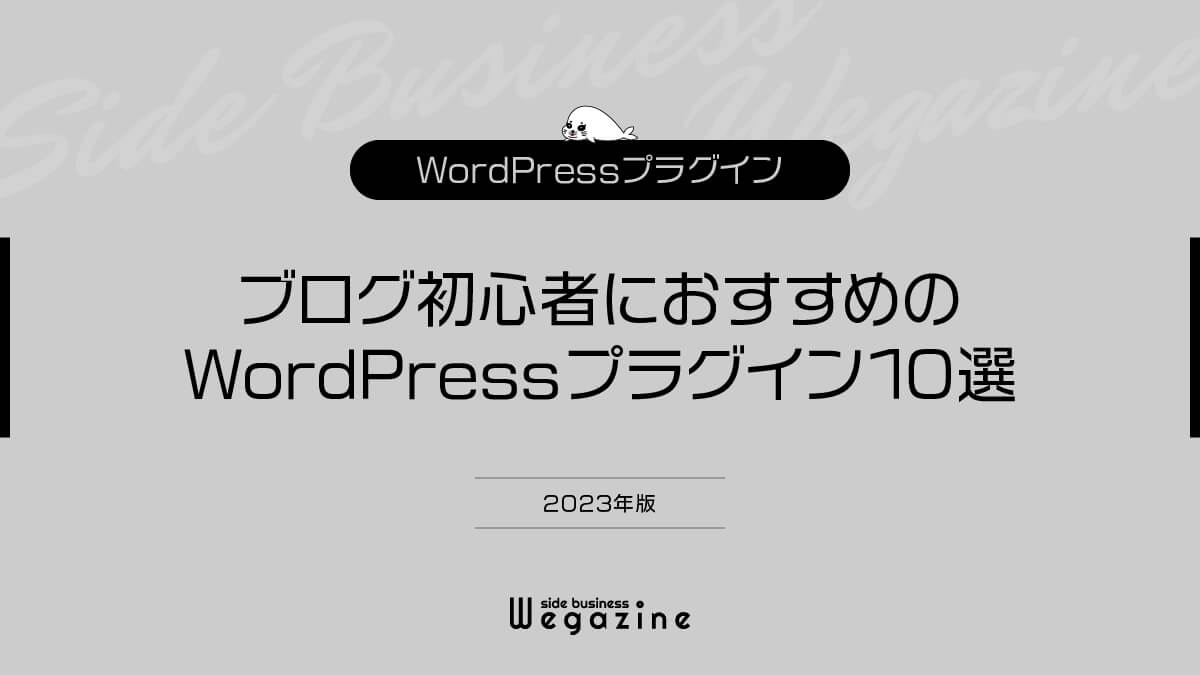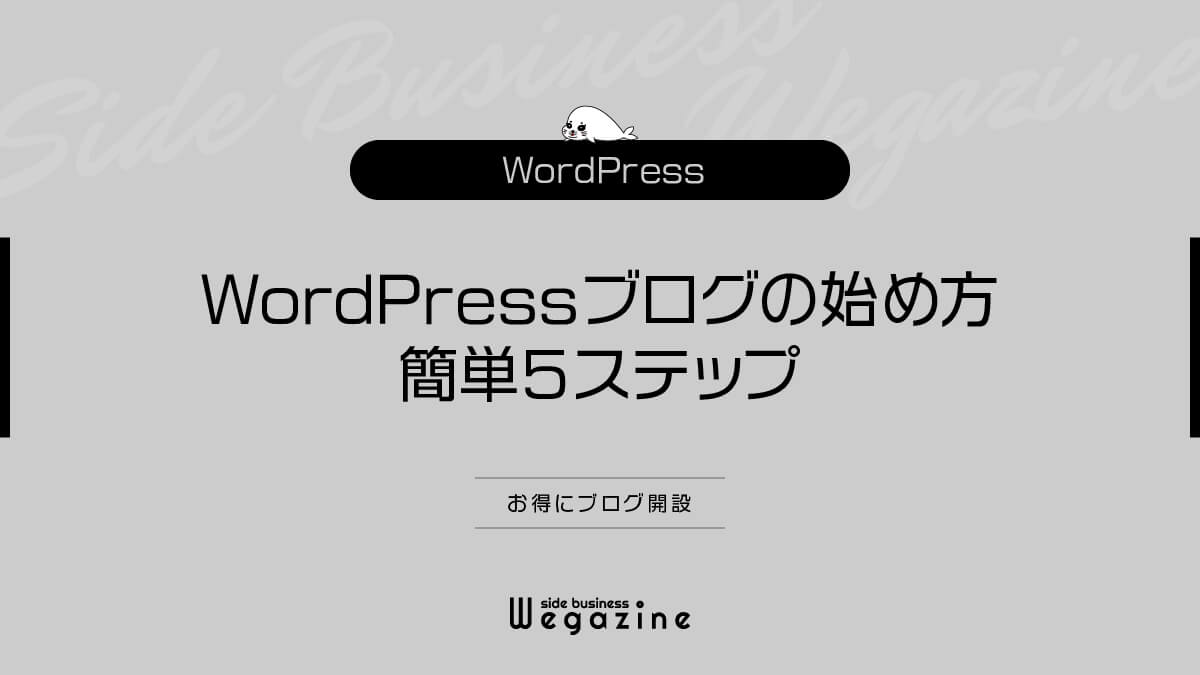WordPressブログを開設したら「WordPressプラグイン」を導入して、ブログ運営に役立てよう!
当記事では、ブログ初心者のためのWordPressプラグインについて、下記のような悩みや疑問に答えていきます。
WordPressブログには、記事を書く前にやることがいくつかあります。その中の一つにプラグインの導入があります。プラグインには、WordPressブログの運営を効率化したり、セキュリティを高めたり、集客(SEO)や収益に役立つものがたくさんあります。
当記事では、WordPressブログの運営に最適なプラグインを厳選して紹介します。さらに、プラグインごとの特徴やおすすめポイントも合わせて解説するので、この機会に紹介するプラグインを導入して、ブログ運営に役立てましょう。
必要最低限のプラグインに絞って紹介してるよ!
- 当記事の信頼性


当サイトでは「本業×副業で経済的自立による豊かで自由な生活を手に入れること」をコンセプトに、副業やブログの始め方・稼ぎ方を発信しています。
WordPressブログのおすすめプラグイン10選【まとめ紹介】
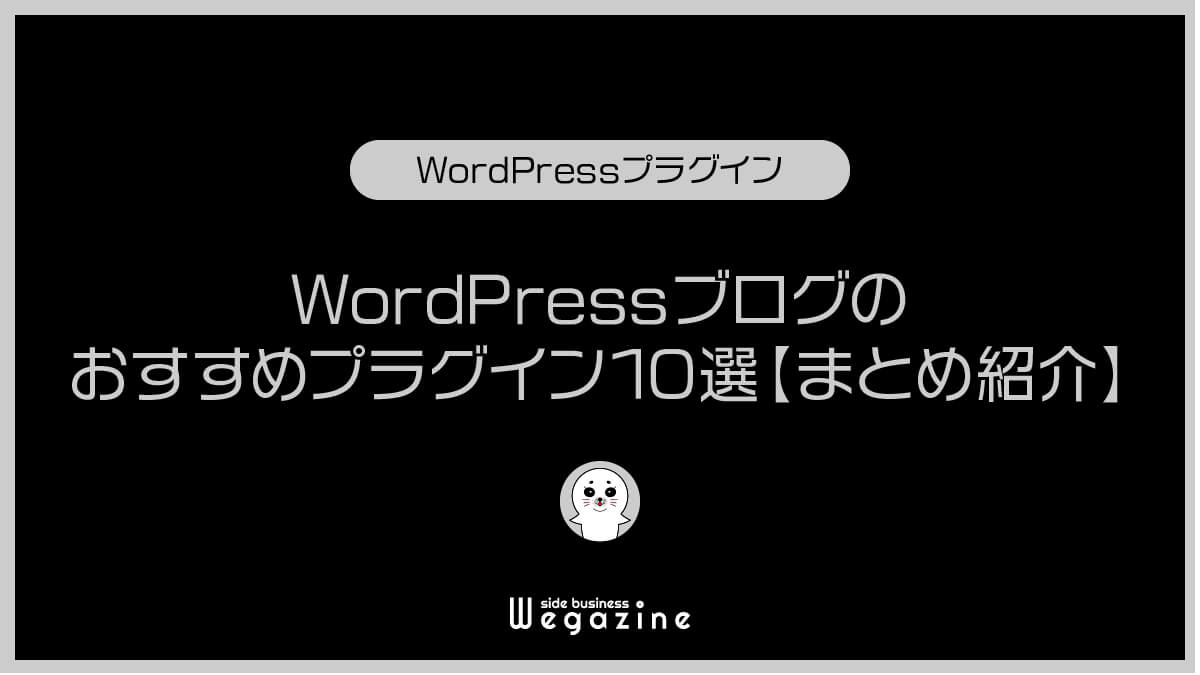
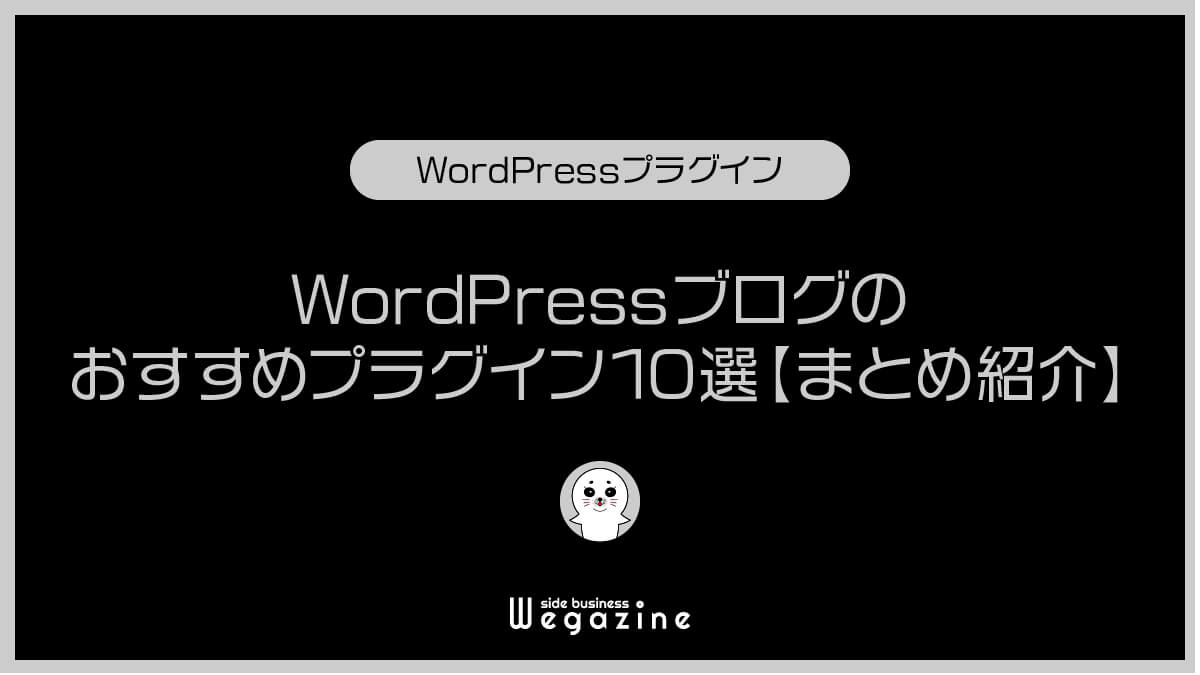
まず最初に「WordPressブログのおすすめプラグイン10選」をまとめて紹介します。
- おすすめのWordPressプラグイン
| おすすめのプラグイン10選 | |
|---|---|
| プラグイン名 | 利用用途 |
| WP Multibyte Patch | 日本語の不具合修正 |
| UpdraftPlus | バックアップ&復元 |
| SiteGuard WP Plugin | セキュリティ対策 |
| Broken Link Checker | リンク切れチェック |
| Contact Form 7 | お問い合わせフォーム |
| XML Sitemap & Google News | XMLサイトマップ生成 |
| WebSub | インデックス促進 |
| SEO SIMPLE PACK | SEO対策 |
| EWWW Image Optimizer | サイト高速化(画像圧縮) |
| Pochipp | 物販・商品管理 |
- 青字を押すとプラグインの詳細説明に移動できます。
WordPressのプラグインには、それぞれで利用用途が決まっています。なので、利用しないものを入れる必要はありません。
当記事で紹介するプラグインは、ブログ開設時に入れておくことで、ブログ運営が最適かつ効率化できるものに絞って紹介しています。最初っからたくさん入れても活用できないですし、プラグインの導入や設定に時間がかかってしまうのを避けるためでもあります。
ブログ開始当初は当記事で紹介するプラグインだけで十分です!
WordPressプラグインとは
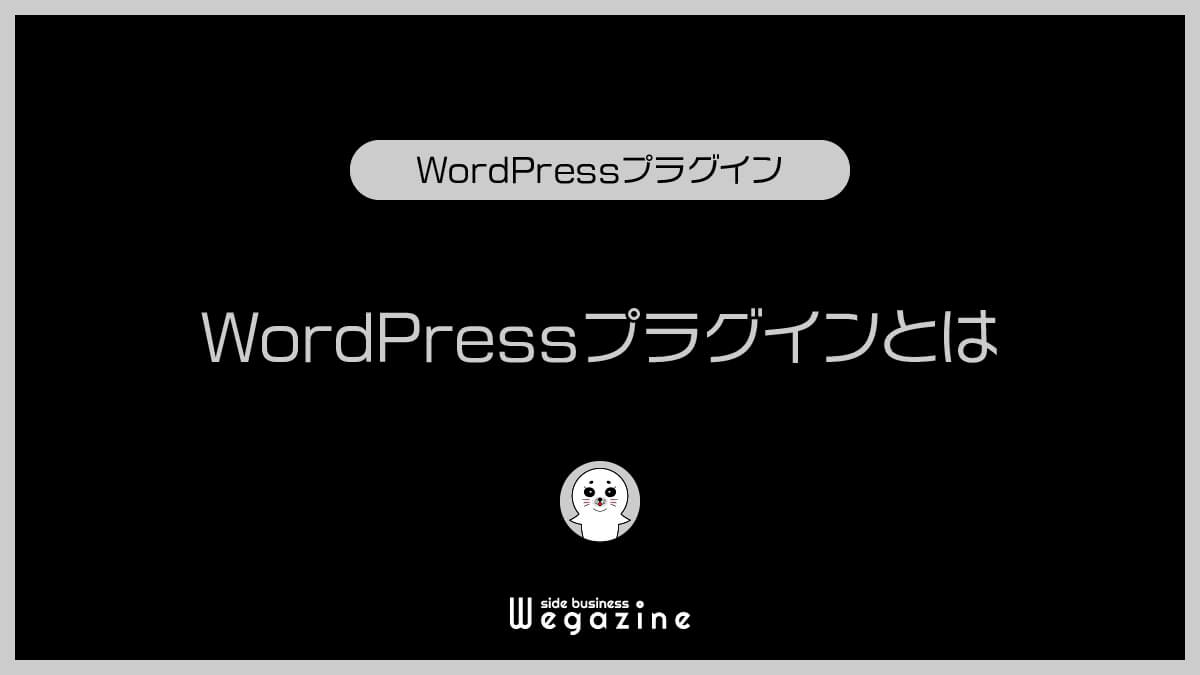
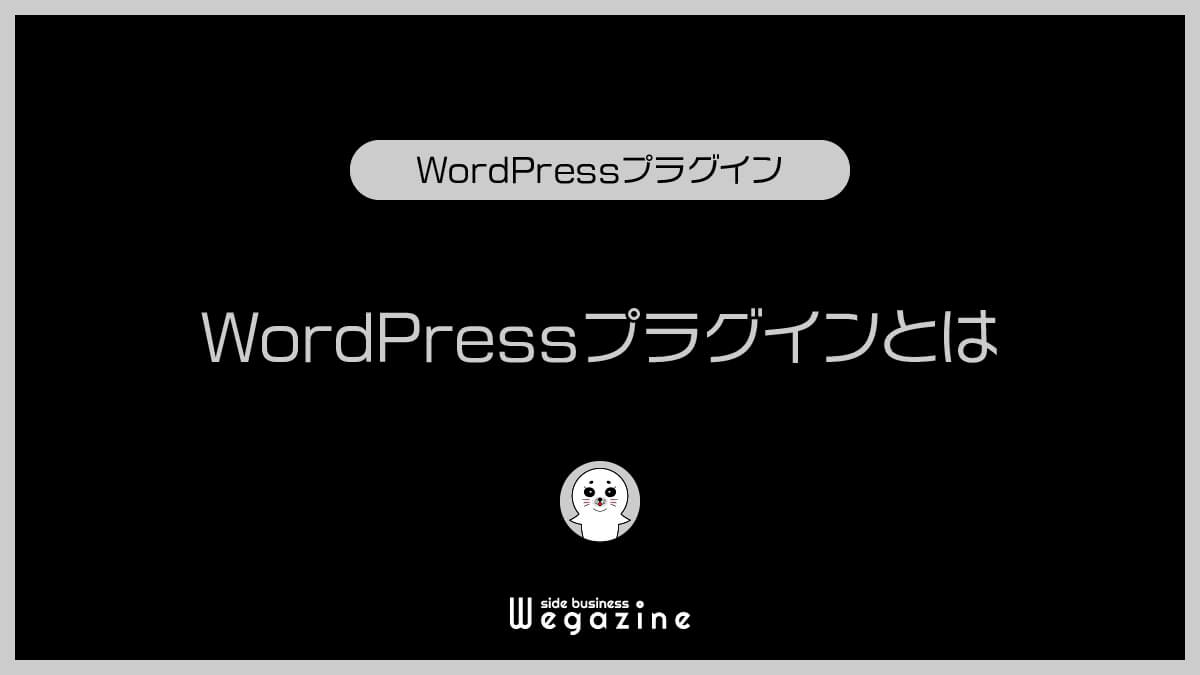
WordPressプラグインとは、WordPressに機能を追加するための拡張ツールです。例えば、SEO対策やセキュリティ対策、フォーム作成などの機能をプラグインで追加できます。
WordPressは無料で利用できる反面、足りない機能をプラグインやテーマで補う必要があります。プラグインは、世界のエンジニアが独自に開発していて、無料で利用できるものがほとんどです。有料版にアップグレードすると、機能が拡張されたりするプラグインもあります。
WordPressのプラグインとテーマは、ブログ初心者なら最初に導入する必要があります。特に当記事で紹介するプラグインは、早めに入れておくとブログ運営を楽にしてくれます。
WordPressテーマもブログ運営で必ず必要になります!導入がまだなら下記の記事をチェック!
『ブログ初心者におすすめのWordPressテーマ6選』については下記の記事をご確認ください。


WordPressのプラグインを導入すべき理由
WordPressにプラグインを導入する主な理由は以下です。
- SEO対策が簡単に行える
- バックアップを取ることができる
- 不正アクセスなどの攻撃を防げる
- お問い合わせフォームを作れる
- XMLサイトマップを生成できる
- 画像圧縮で表示速度をアップできる
- 大手EC広告の商品管理ができる
上記以外にもプラグインを導入することで、WordPressの機能を拡張して、さらに使いやすくすることができます。プラグインは、スマホ(=WordPress)にアプリ(=プラグイン)を入れるのと同じイメージです。
しかし、プラグインを入れすぎるとサイトが重くなったり、テーマとの相性が悪く不具合が発生したり、セキュリティに問題が起きたりする可能性があります。そのため、プラグインの導入は必要なものだけにしておくことが大切です。
当記事で紹介のプラグインは無料で利用できるものばかりです!
ブログ初心者におすすめのWordPressプラグイン10選
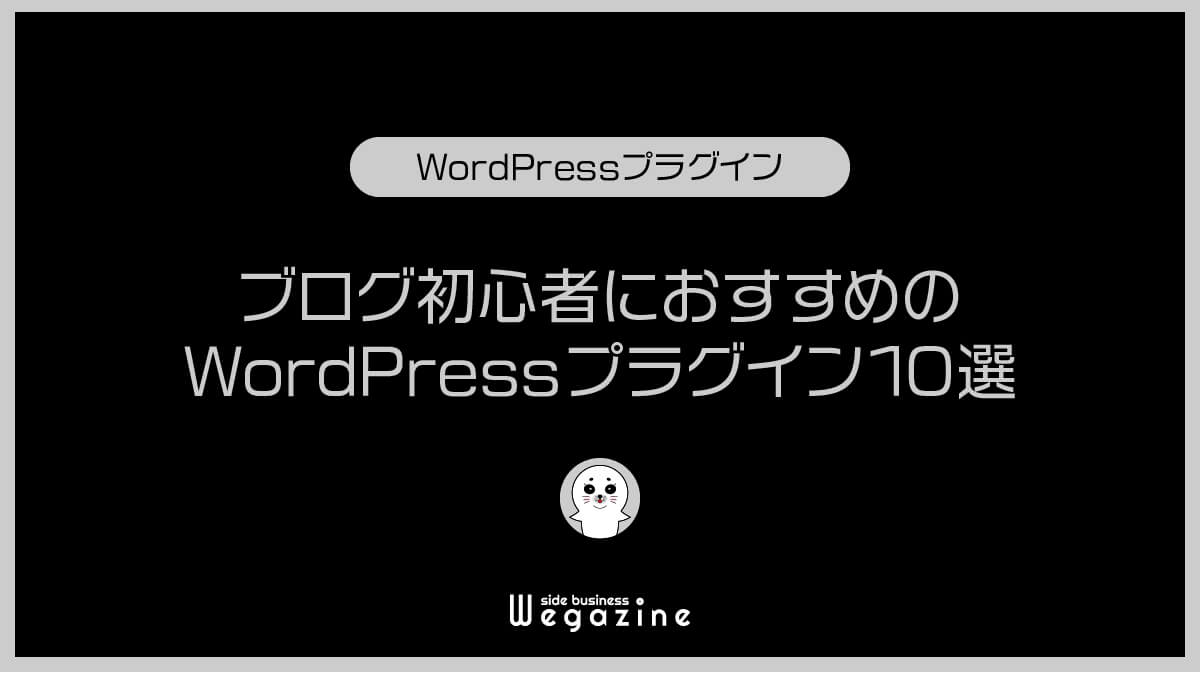
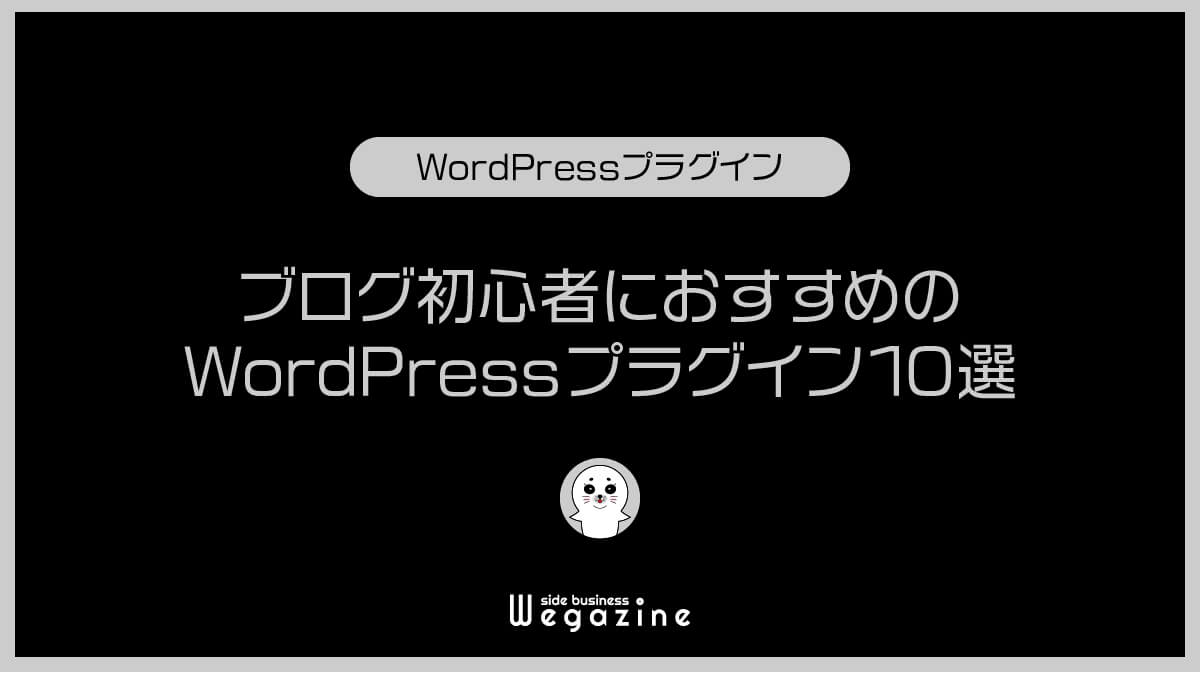
先述した通り、ブログ初心者は下記10個のプラグインを入れれば大丈夫です。他のプラグインは必要なタイミングで導入しましょう。
- おすすめのWordPressプラグイン
| おすすめのプラグイン10選 | |
|---|---|
| プラグイン名 | 利用用途 |
| WP Multibyte Patch | 日本語の不具合修正 |
| UpdraftPlus | バックアップ&復元 |
| SiteGuard WP Plugin | セキュリティ対策 |
| Broken Link Checker | リンク切れチェック |
| Contact Form 7 | お問い合わせフォーム |
| XML Sitemap & Google News | XMLサイトマップ生成 |
| WebSub | インデックス促進 |
| SEO SIMPLE PACK | SEO対策 |
| EWWW Image Optimizer | サイト高速化(画像圧縮) |
| Pochipp | 物販・商品管理 |
- 青字を押すとプラグインの詳細説明に移動できます。
それぞれの特徴やおすすめ理由について解説します。
①WP Multibyte Patch(日本語の不具合修正)
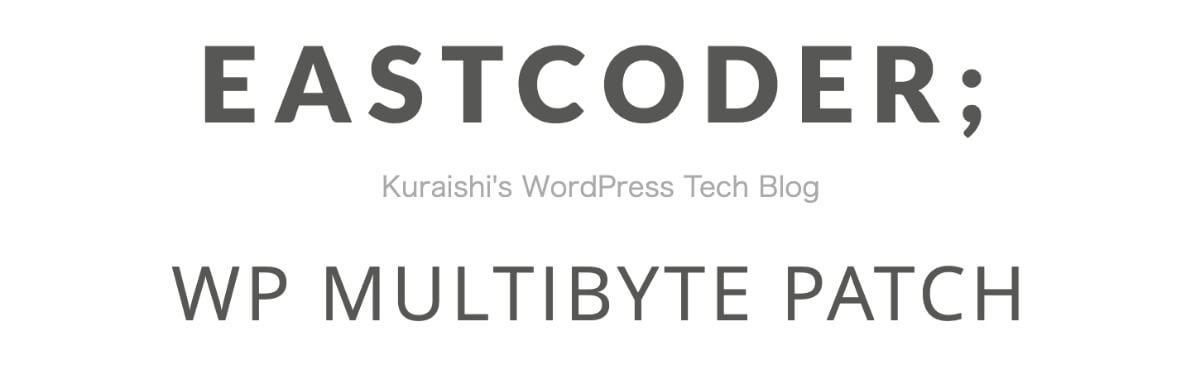
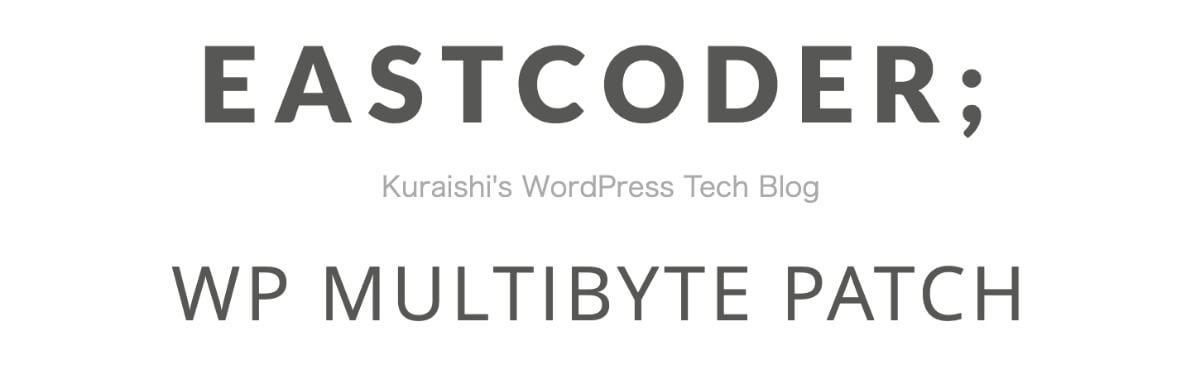
| プラグイン名 | WP Multibyte Patch |
| 種類 | 日本語の不具合修正 |
| 開発者 | Seisuke Kuraishi |
| インストール数 | 1,000,000以上 |
| 言語対応 | 日本語に対応 |
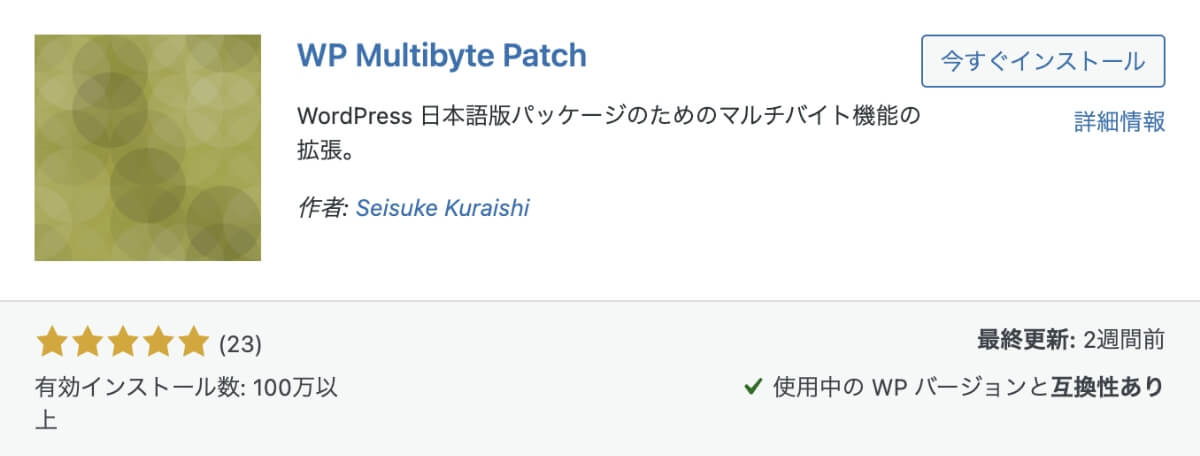
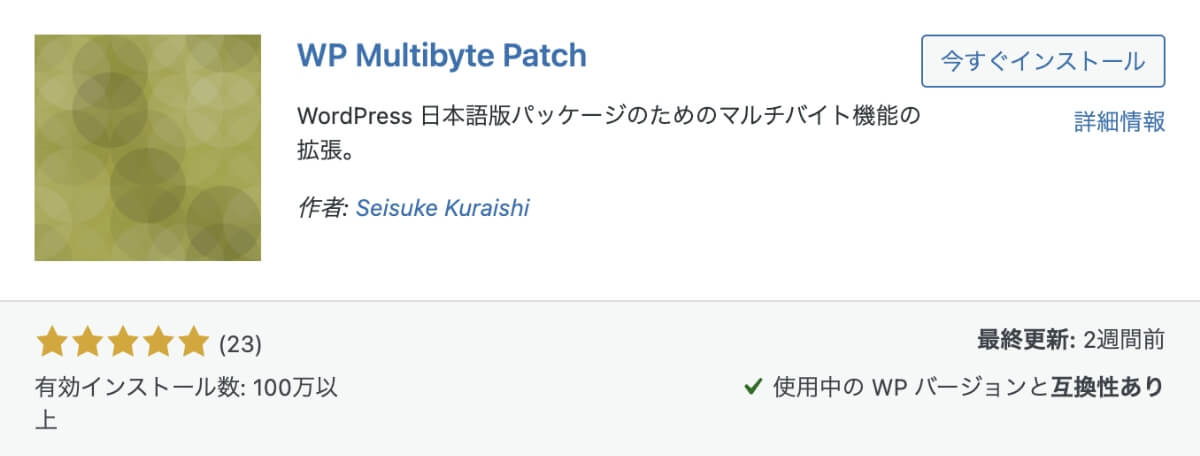
1個目のおすすめプラグインは、「日本語の不具合修正」ができる「WP Multibyte Patch」です。もともとWordPressは英語圏のサービスなので、一部の日本語に対応していない機能があります。
例えば、全角スペースを認識できなかったり、文字化けしたり、記事の文字数を正常に読み込めないなどといった不具合が確認されています。
なので、日本語でブログ運営をするのであれば、WP Multibyte Patchは必ず導入しておきたいプラグインです。
入れておくだけで自動的に修正してくれます!
②UpdraftPlus(バックアップ&復元)
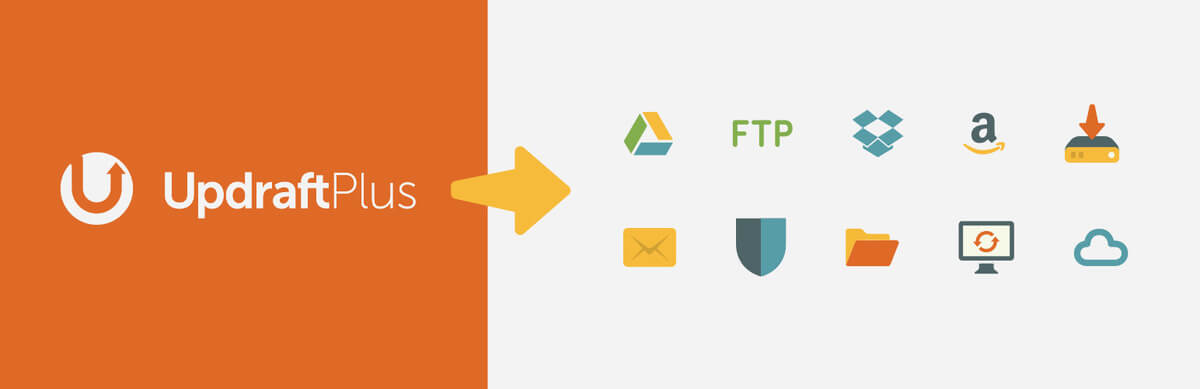
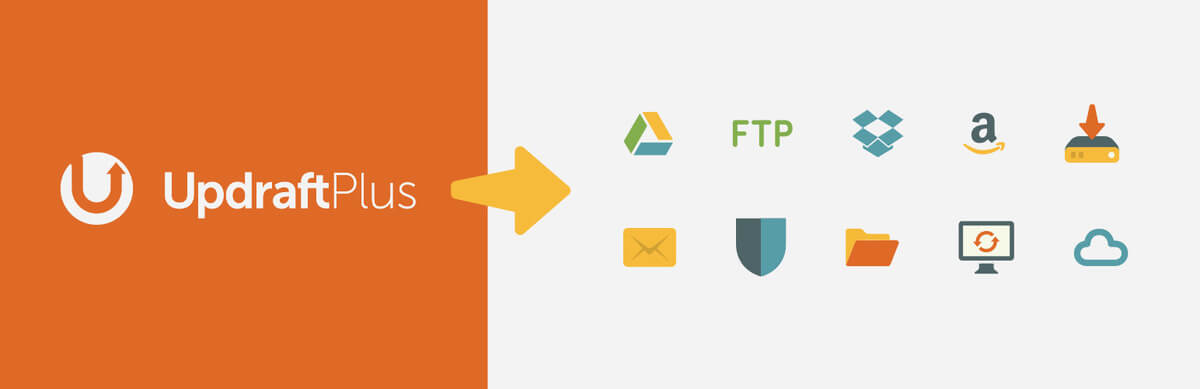
| プラグイン名 | UpdraftPlus |
| 種類 | ブログデータのバックアップと復元 |
| 開発者 | UpdraftPlus.Com、DavidAnderson |
| インストール数 | 3,000,000以上 |
| 言語対応 | 日本語に対応 |
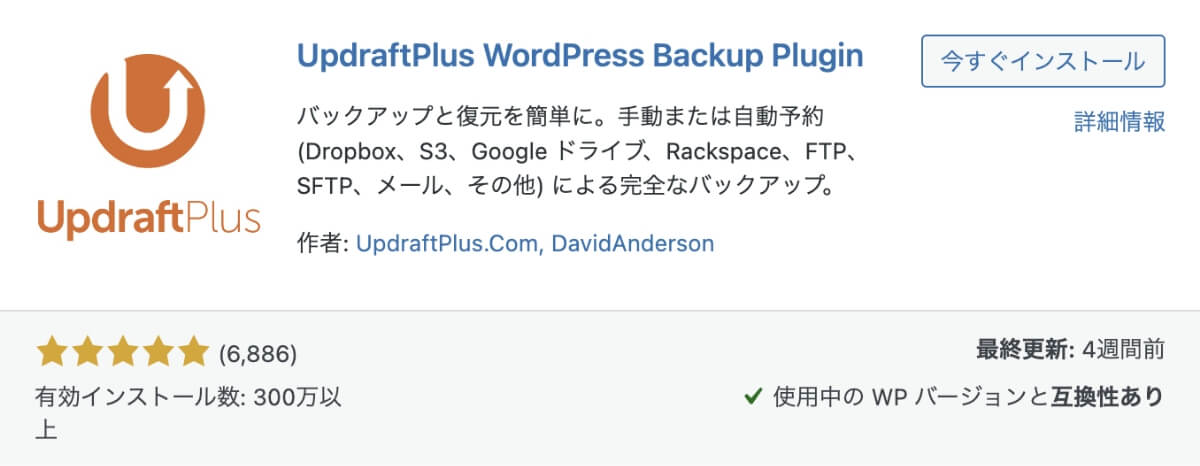
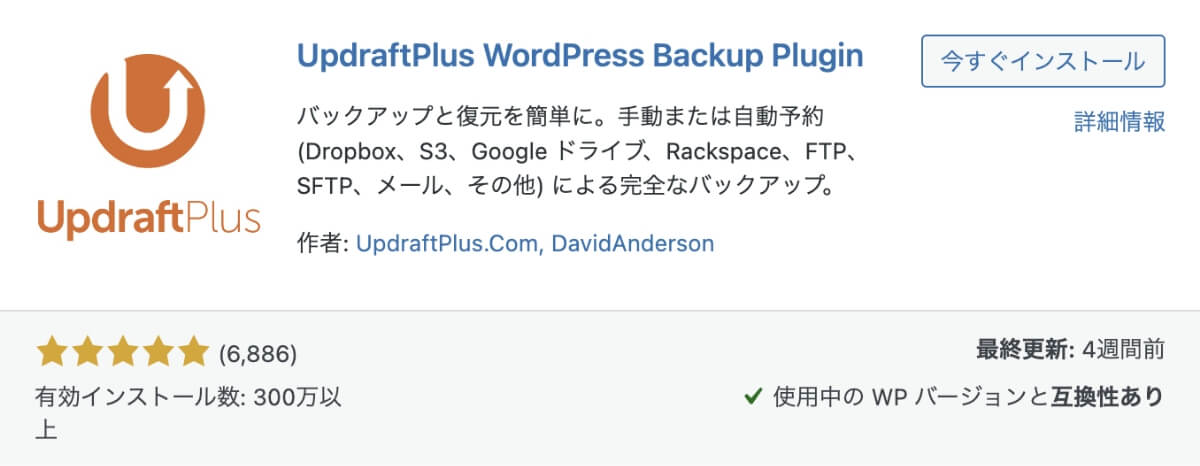
2個目のおすすめプラグインは、ブログデータの「バックアップと復元」を簡単に行うことができる「UpdraftPlus」です。無料でほとんどの機能が利用できるのでおすすめです。
例えば、手動によるバックアップや復元はもとより、定期的な自動バックアップ機能や、いろいろなストレージでバックアップの指定ができます。なので、無料の範囲で十分利用できます。
あとは、何より法人企業が運営元で、有効インストール数も300万以上あるため信頼度は抜群に高いです。
ファイルとデータベースのバックアップ方法は下記の記事をチェック!
『WordPressプラグイン「UpdraftPlus」の設定方法と使い方』については下記の記事をご確認ください。


③SiteGuard WP Plugin(セキュリティ対策)
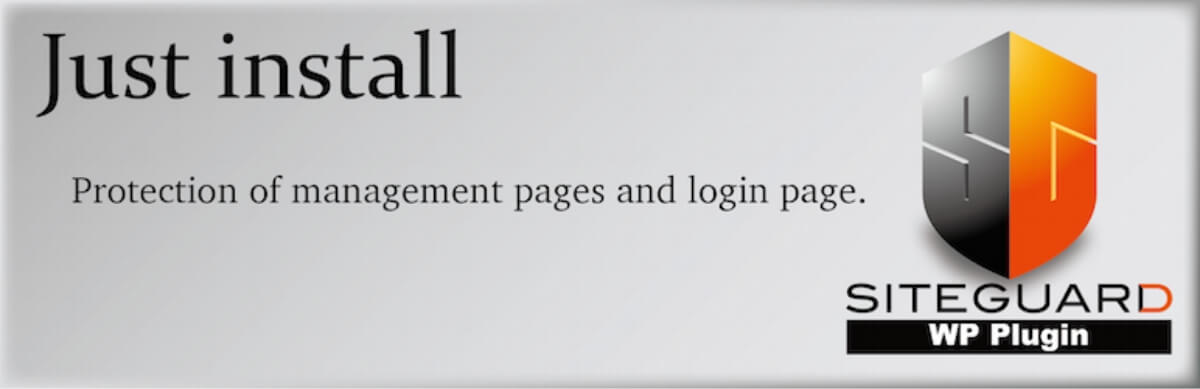
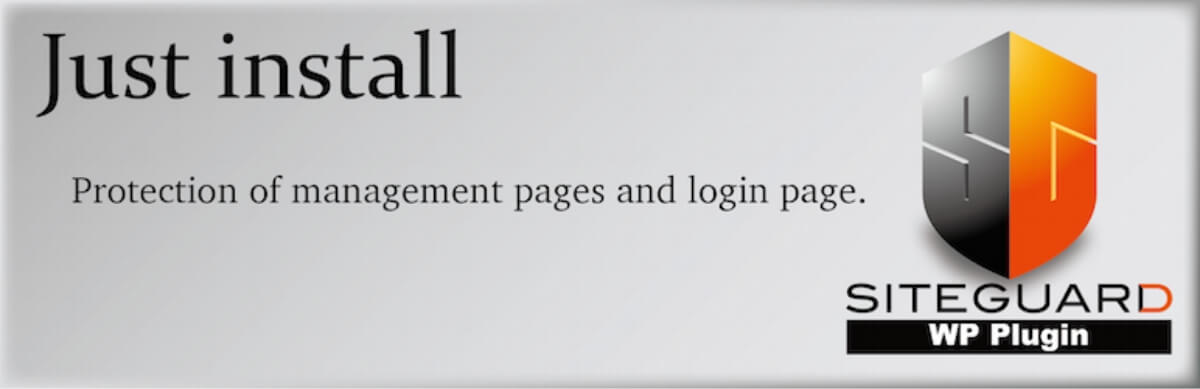
| プラグイン名 | SiteGuard WP Plugin |
| 種類 | セキュリティ対策 |
| 開発者 | JP-Secure |
| インストール数 | 500,000以上 |
| 言語対応 | 日本語に対応 |
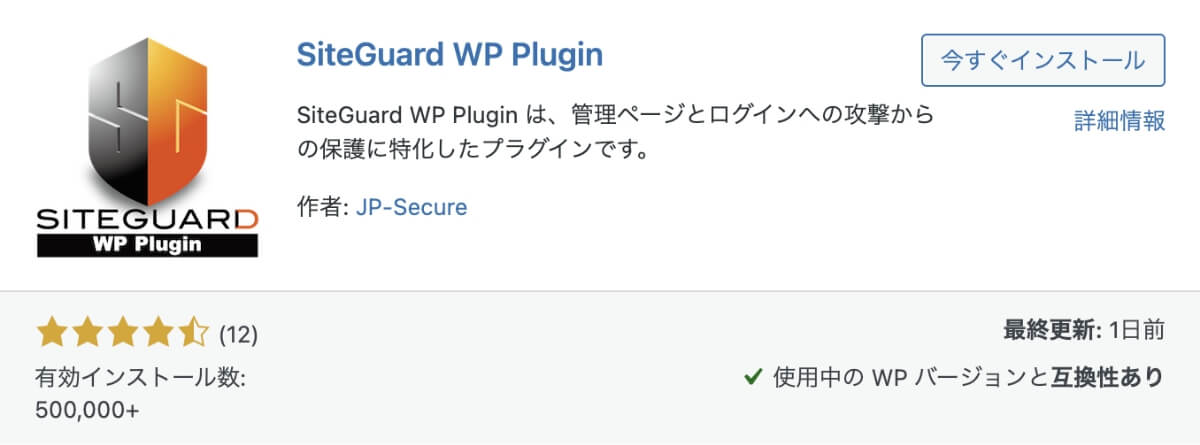
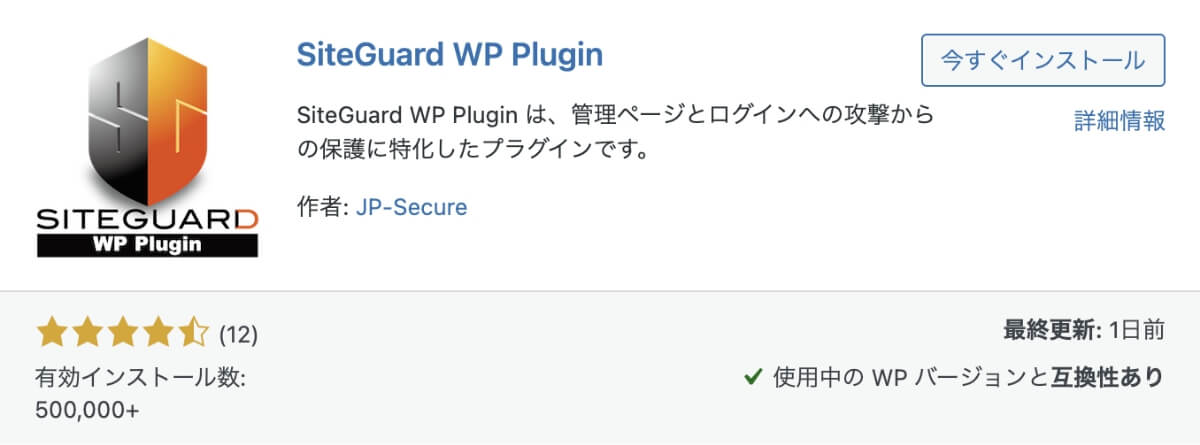
3個目のおすすめプラグインは、WordPressブログのセキュリティを高めてくれる「SiteGuard WP Plugin」です。WordPressの不正アクセスや、不正ログインを防ぐ機能が無料で利用できます。
さらに、ログインURLの変更や、コメントスパムにも対応しているため、このプラグインを入れておけば、ほとんどのセキュリティ対策は行えます。
WordPressをセットアップ(インストール)すると、デフォルトで入っているプラグインなので、インストールする必要もなく、有効化すればすぐに利用可能です。
SiteGuard WP Pluginを「有効化」すると、ログインURLが変わってしまいます。
- 新しいログインURLはメールで届きます。
有効化の前に設定方法を下記の記事でチェック!
『WordPressプラグイン「SiteGuard WP Plugin」の設定方法』については下記の記事をご確認ください。


④Broken Link Checker(リンク切れチェック)
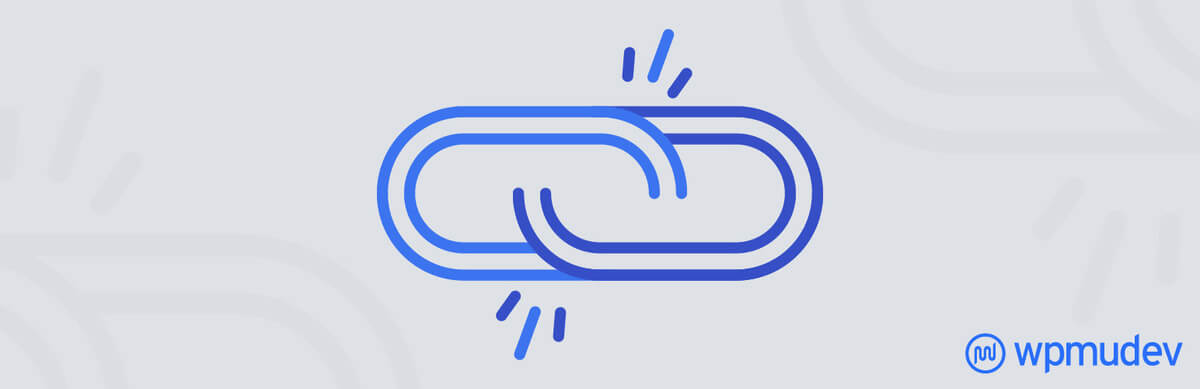
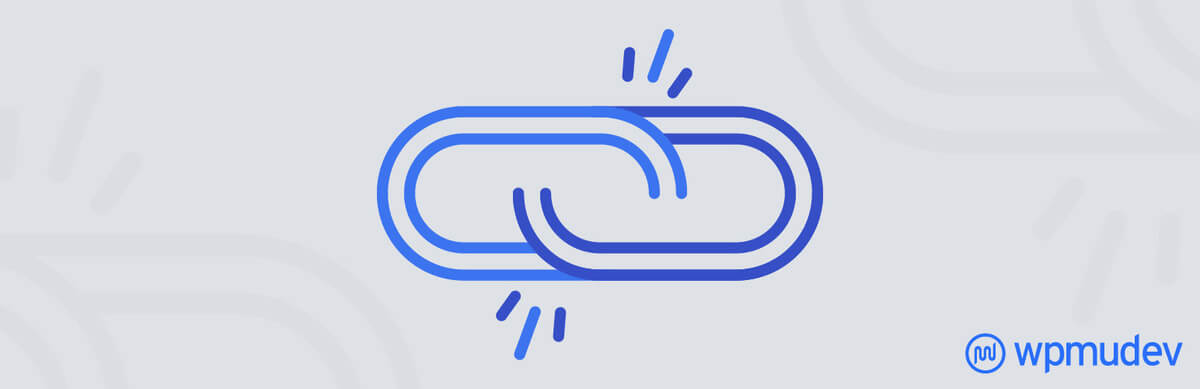
| プラグイン名 | Broken Link Checker |
| 種類 | リンク切れチェック |
| 開発者 | WPMU DEV |
| インストール数 | 700,000以上 |
| 言語対応 | 日本語に対応 |
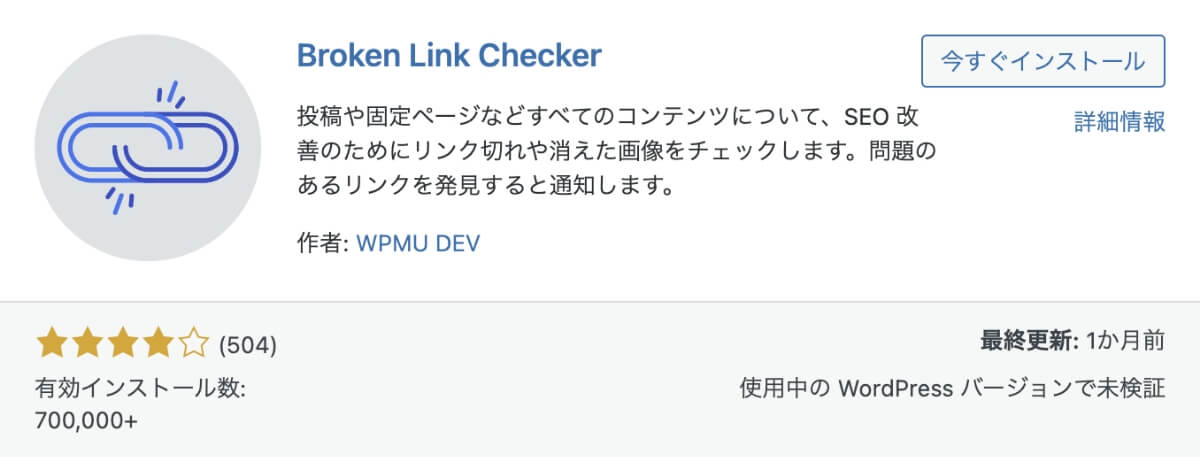
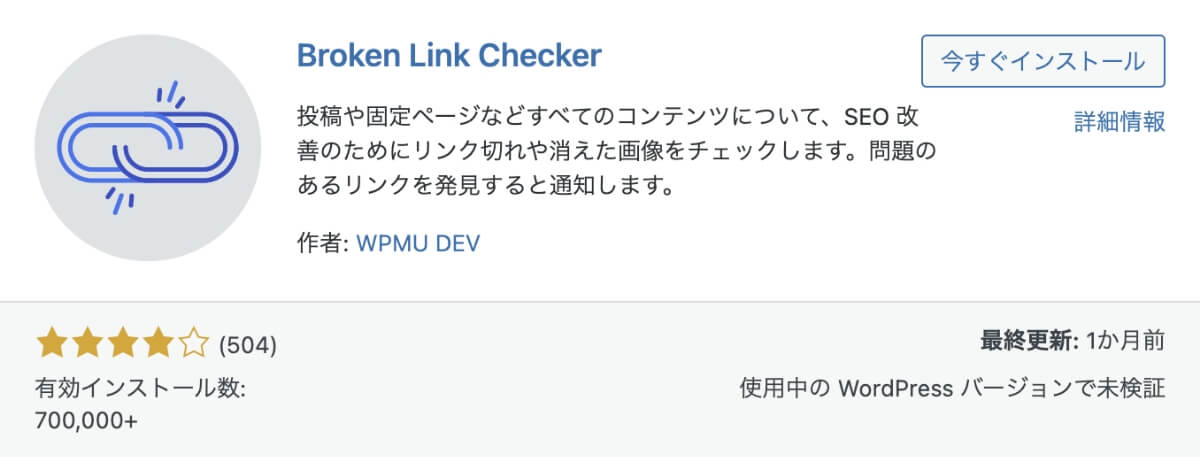
4個目のおすすめプラグインは、ブログ内の「リンク切れチェック」を行ってくれる「Broken Link Checker」です。WordPressブログの「内部リンク・外部リンク」をすべてチェックして、リンク切れを見つけてくれます。
リンク切れを起こしていると、SEOにも悪影響を及ぼすため、リンク切れが起こっているかどうかがわかるようにしておくと、素早い修正対応が可能です。
最新版Broken Link Checker 2.0の設定方法は下記の記事をチェック!
『WordPressプラグイン「Broken Link Checker 2.0」の設定方法と使い方』については下記の記事をご確認ください。


⑤Contact Form 7(お問い合わせフォーム)
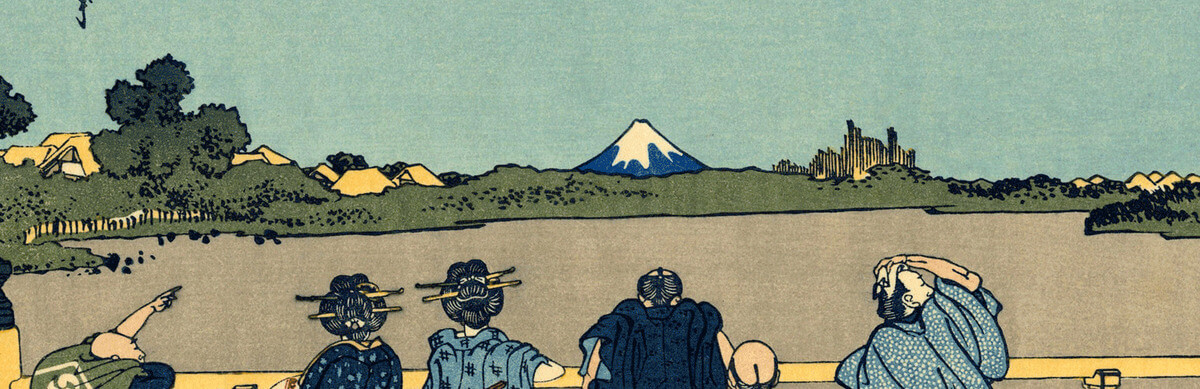
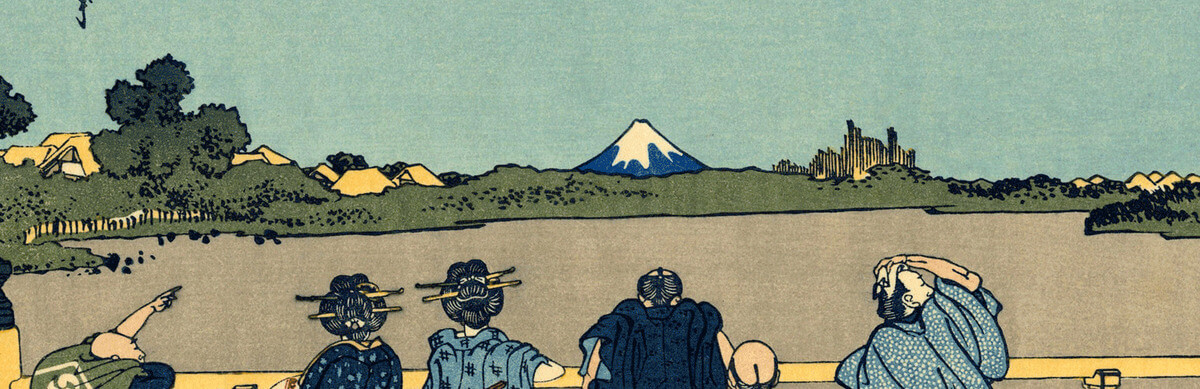
| プラグイン名 | Contact Form 7 |
| 種類 | お問い合わせフォーム |
| 開発者 | Takayuki Miyoshi |
| インストール数 | 5,000,000以上 |
| 言語対応 | 日本語に対応 |
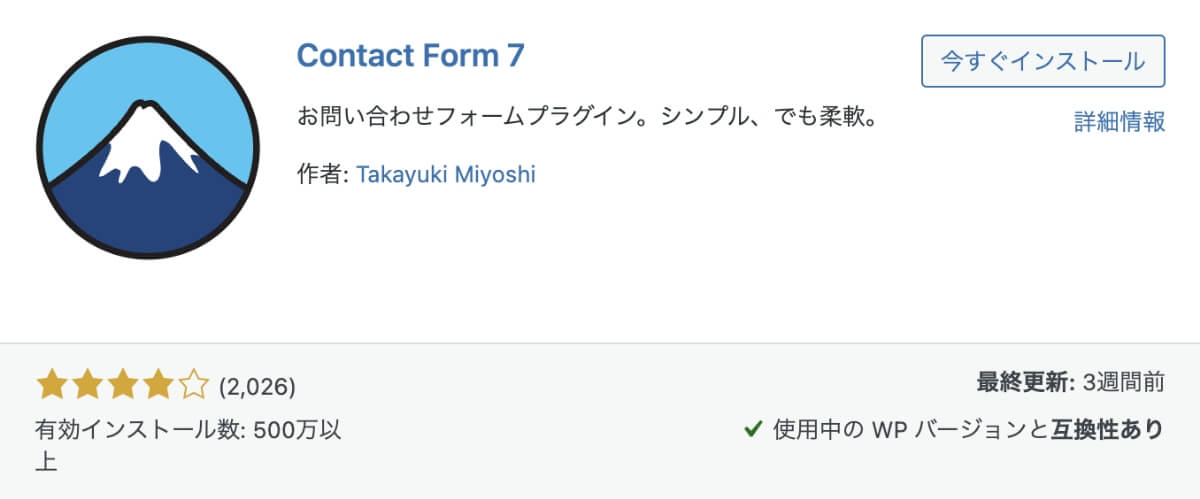
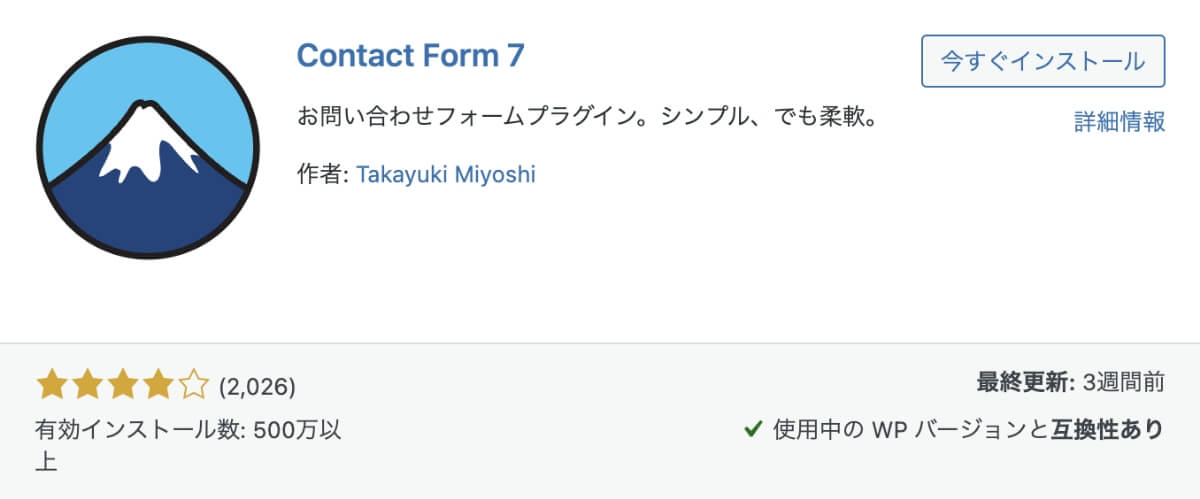
5個目のおすすめプラグインは、WordPressブログで「お問い合わせフォーム」を簡単に作成できる「Contact Form 7」です。初心者でもセキュリティに強いフォームが簡単に作成できます。
Contact Form 7の開発者は日本人なので、日本語に対応しているのも魅力の一つです。設定もシンプルで、無料で複数のフォームを作成することができます。
お問い合わせフォームを簡単に作成する方法は下記の記事をチェック!
「コンタクトフォーム7でお問い合わせフォームを簡単に作成する方法」については、下記の記事をご確認ください。


⑥XML Sitemap & Google News(XMLサイトマップ生成)
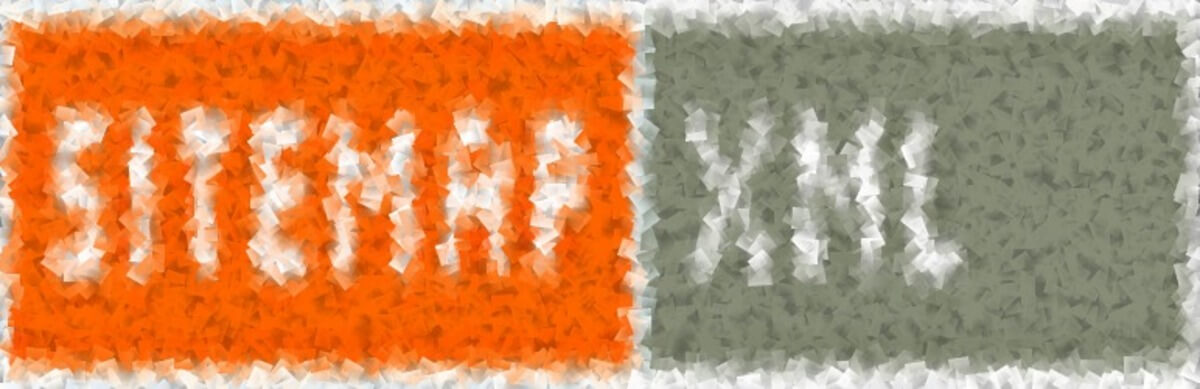
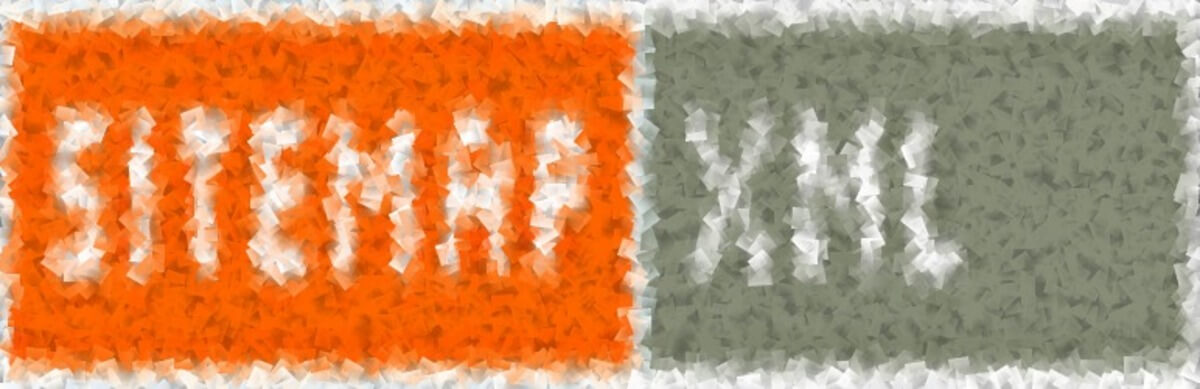
| プラグイン名 | XML Sitemap & Google News |
| 種類 | XMLサイトマップ生成 |
| 開発者 | RavanH |
| インストール数 | 100,000以上 |
| 言語対応 | 日本語に対応 |
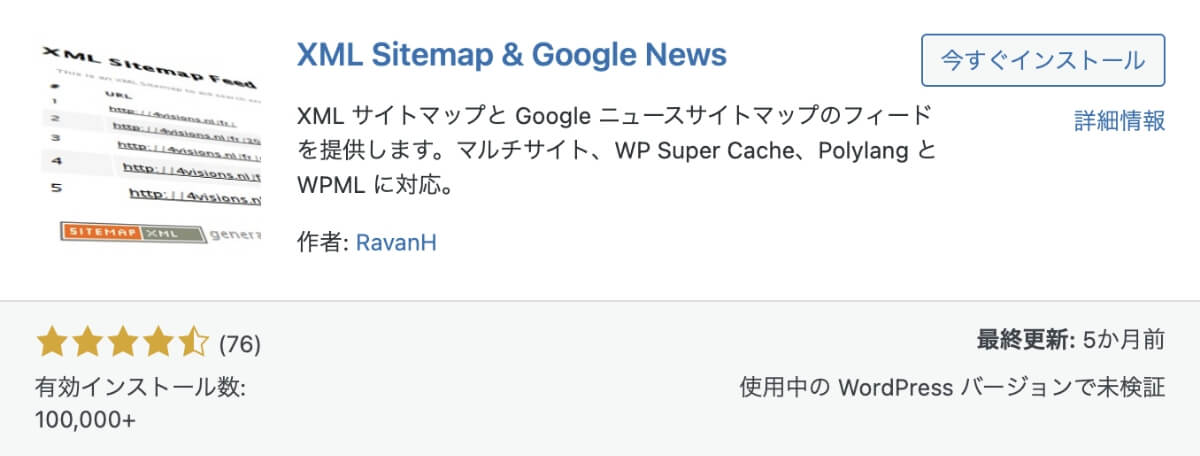
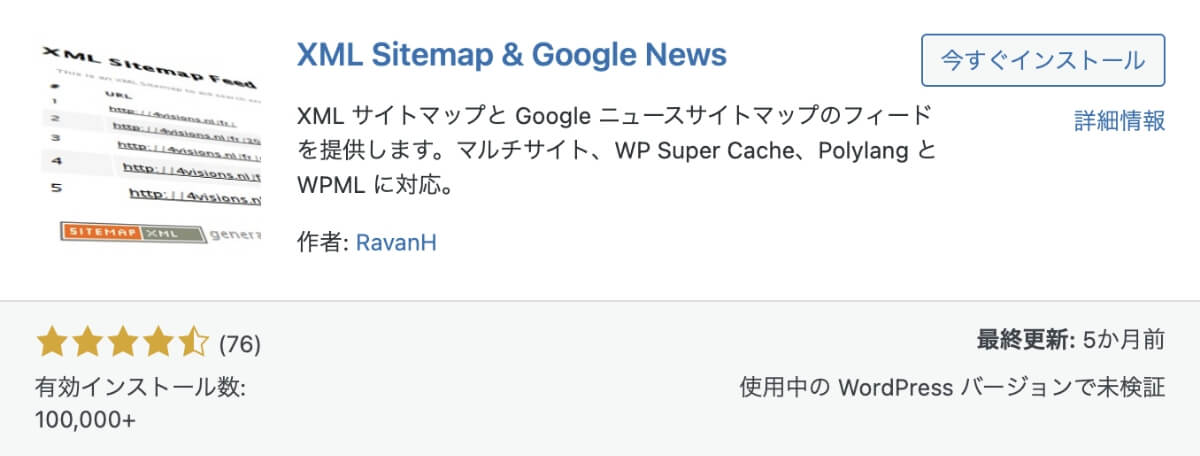
6個目のおすすめプラグインは、WordPressブログの「XMLサイトマップ生成」を自動化できる「XML Sitemap & Google News」です。XMLサイトマップは、検索エンジンにサイトの内容や更新情報を伝えるために使われます。
XML Sitemap & Google Newsの設定はシンプルで簡単です。日本語にも対応しているので、ブログ初心者でも安心して利用できます。なお、不具合の多い「XML Sitemaps(旧Google XML Sitemaps)」よりも「XML Sitemap & Google News」がおすすめです!
XMLサイトマップ生成を自動化する方法は下記の記事をチェック!
『WordPressプラグイン「XML Sitemap & Google News」の設定方法と使い方』については下記の記事をご確認ください。


⑦WebSub(インデックス促進)
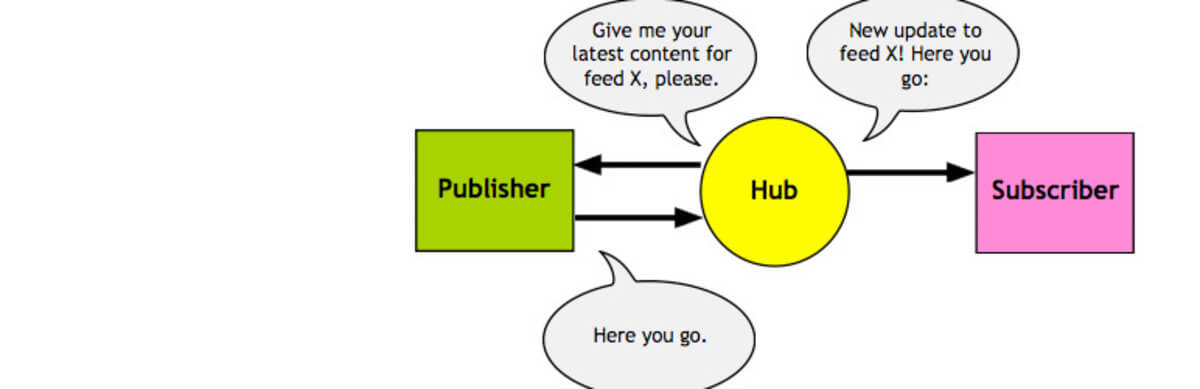
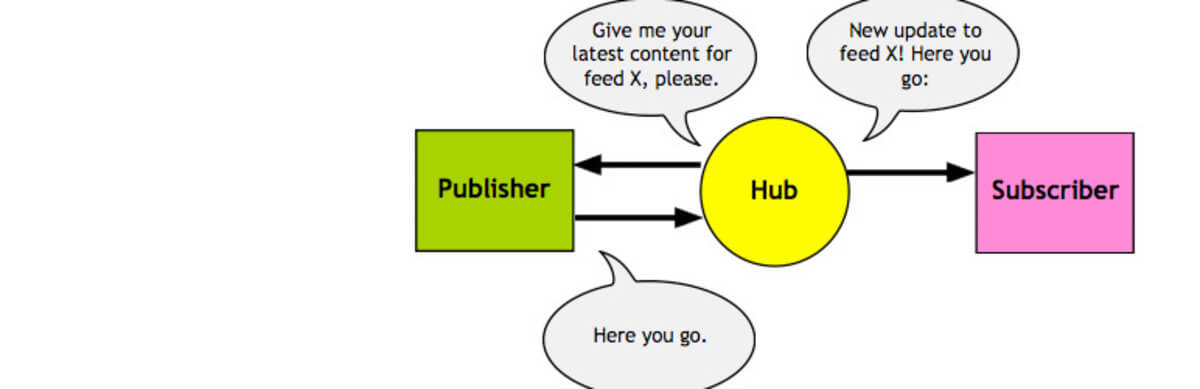
| プラグイン名 | WebSub |
| 種類 | インデックス促進 |
| 開発者 | PubSubHubbub Team |
| インストール数 | 100,000以上 |
| 言語対応 | 日本語に対応 |
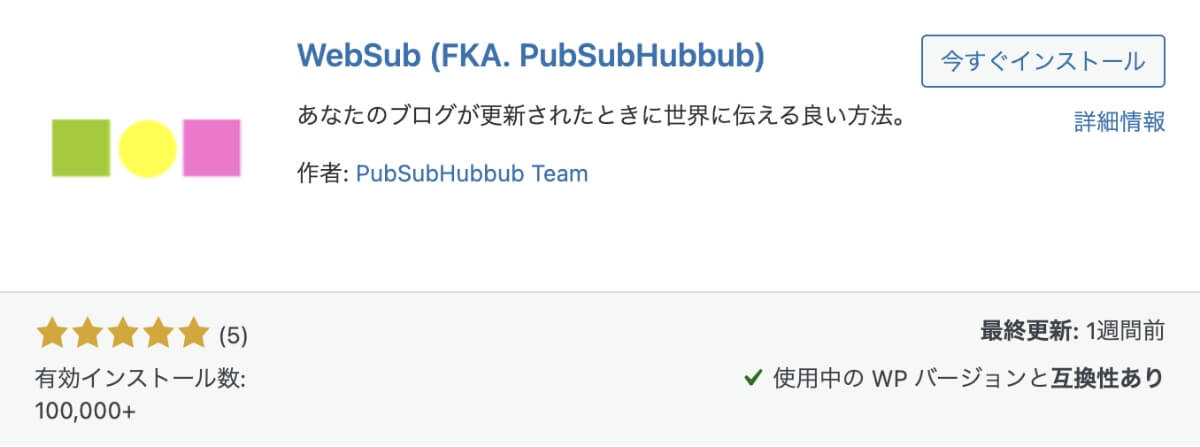
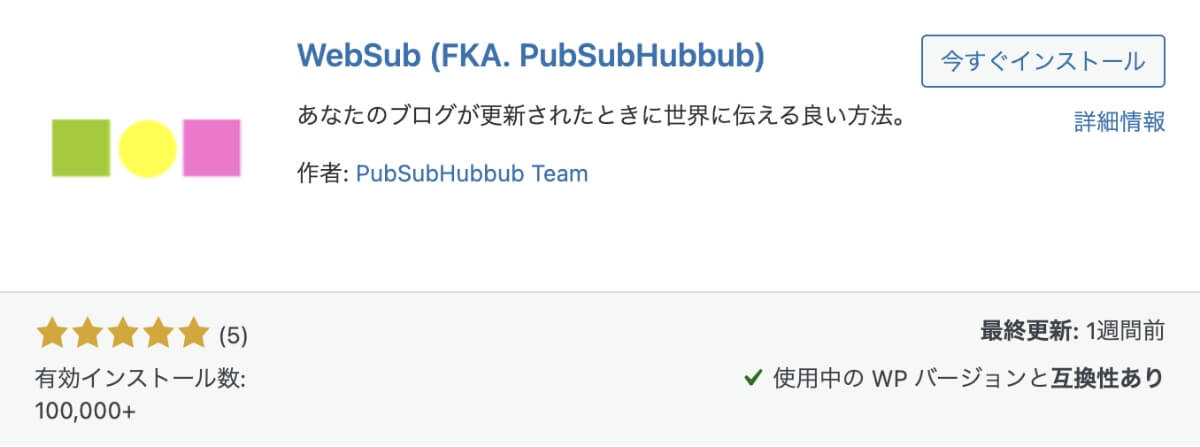
7個目のおすすめプラグインは、投稿記事や更新記事の「インデックスを促進」してくれる「WebSub」です。インデックス促進すれば、より早くGoogleに投稿・更新記事を認識してもらうことができます。
インデックス促進により「よりはやく記事を読んでもらえる」「検索エンジンに認識されるまえのパクリを防止できる」といったメリットがあります。
WebSubは有効化するだけで利用できる簡単プラグインです!
『WordPressプラグイン「WebSub」の設定方法と使い方』については下記の記事をご確認ください。


⑧SEO SIMPLE PACK(SEO対策)
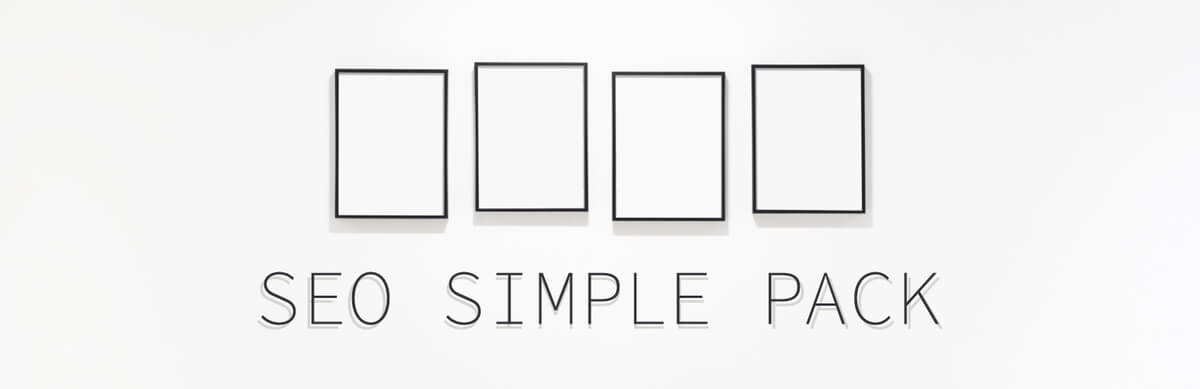
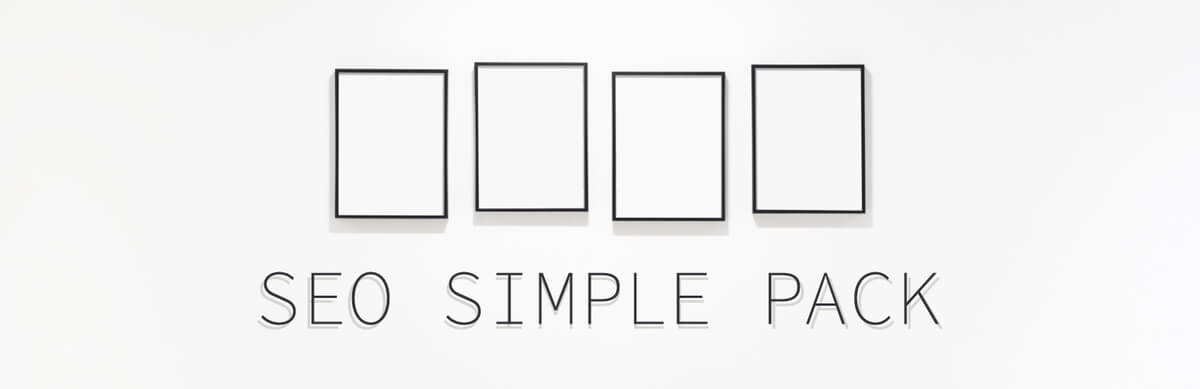
| プラグイン名 | SEO SIMPLE PACK |
| 種類 | SEO対策 |
| 開発者 | LOOS,Inc. |
| インストール数 | 70,000以上 |
| 言語対応 | 日本語に対応 |
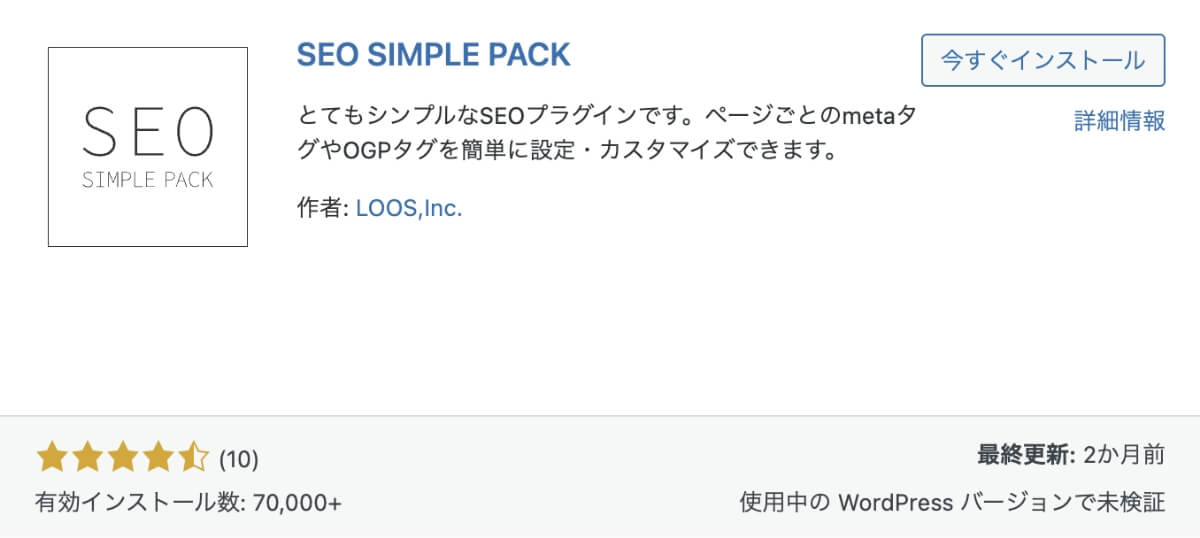
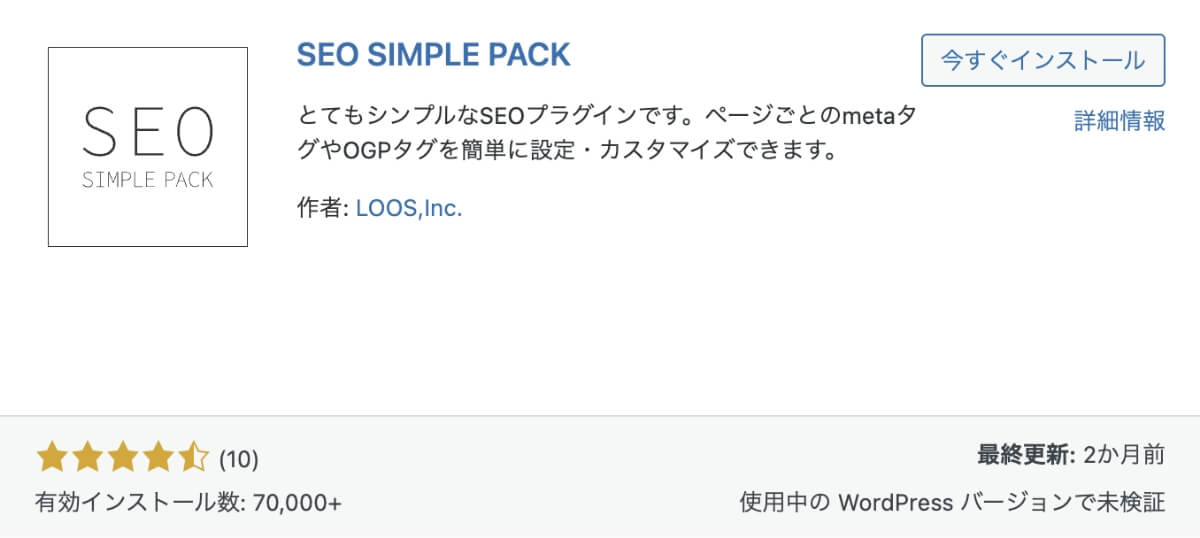
8個目のおすすめプラグインは、WordPressブログのページごとに「SEO対策」してくれる「SEO SIMPLE PACK」です。その名の通り、必要な項目のみ設定できるシンプル設計になっています。
SEO SIMPLE PACKは、SEOに必要なメタタグやOGP情報を簡単に設定できる国産プラグインです。開発者は、高機能WordPressテーマの「SWELL(スウェル)」を開発した了さん(@ddryo_loos)です。
ブログ初心者がSEO対策を簡単に行う方法は下記の記事をチェック!
「SEO SIMPLE PACKの設定方法と使い方」について詳しく知りたい方は、下記の記事をご確認ください。


⑨EWWW Image Optimizer(サイト高速化)
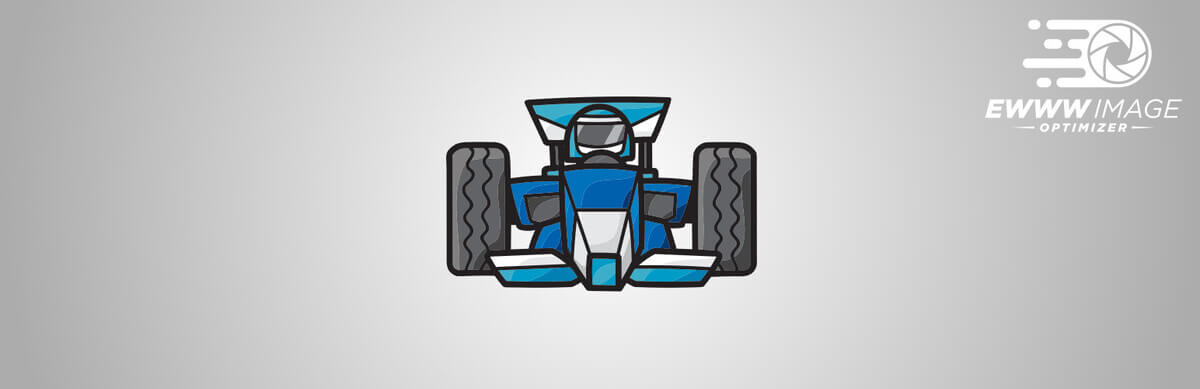
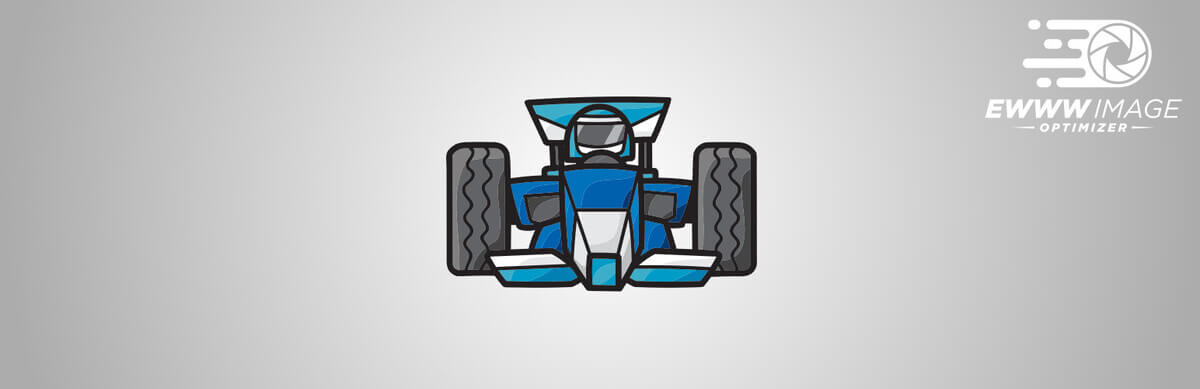
| プラグイン名 | EWWW Image Optimizer |
| 種類 | サイト高速化(画像圧縮) |
| 開発者 | Exactly WWW |
| インストール数 | 1,000,000以上 |
| 言語対応 | 日本語に対応 |
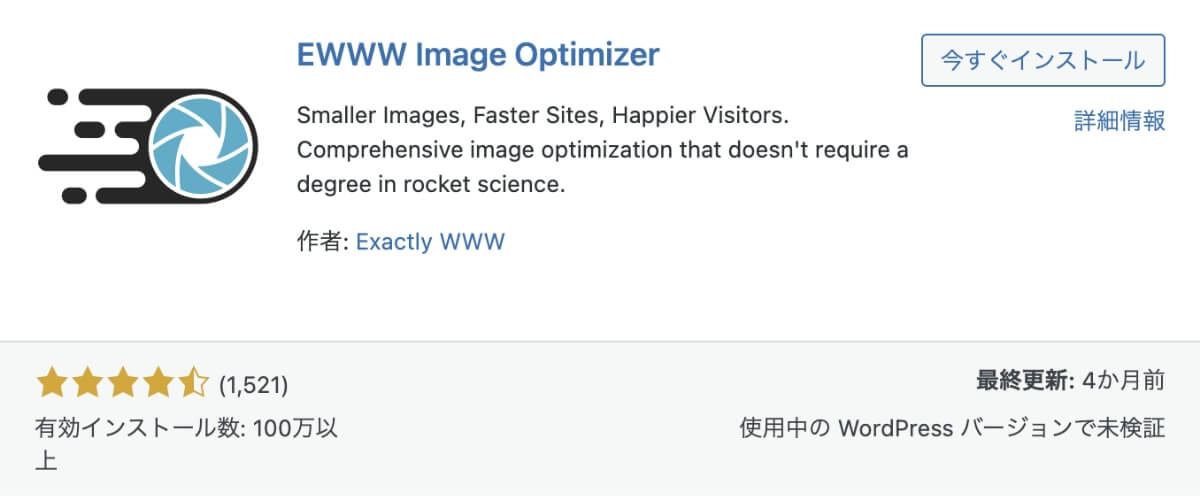
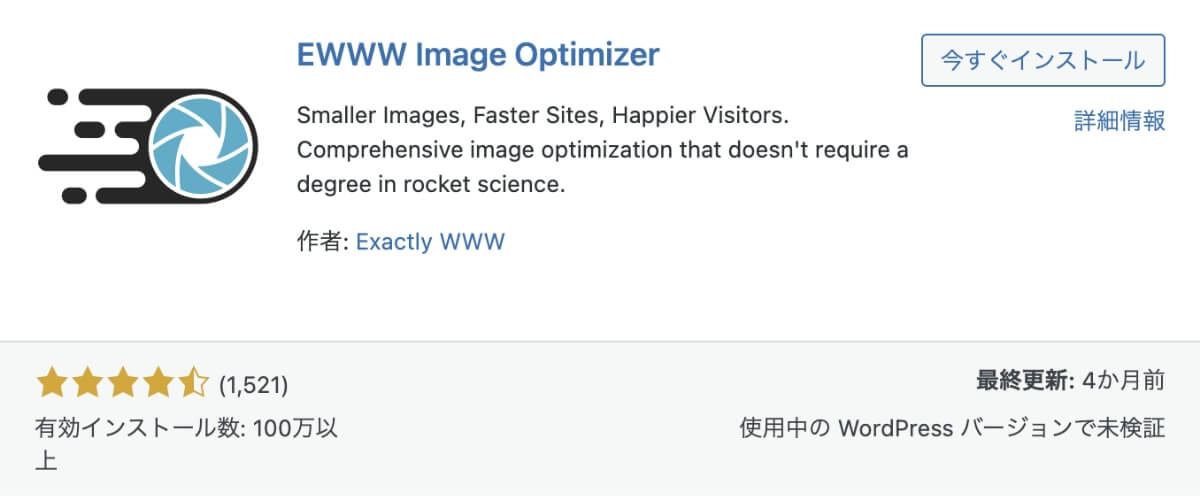
9個目のおすすめプラグインは、WordPressブログの画像劣化を抑えたうえでデータ量を圧縮し、「サイトの表示速度を高速化」する「EWWW Image Optimizer」です。画像は記事ページのデータサイズの大部分を占めるので、圧縮することでサイトの高速化やSEOに大きな効果があります。
EWWW Image Optimizerは、画像をアップロードするときに自動で最適化してくれるので手間がかかりません。また、すでにアップしている画像も一括で圧縮することができる機能も備えています。
WebP変換機能は必ず設定した方が良いので下記の記事をチェック!
『WordPressプラグイン「EWWW Image Optimizer」の設定方法と使い方』については下記の記事をご確認ください。


⑩Pochipp(物販・商品管理)
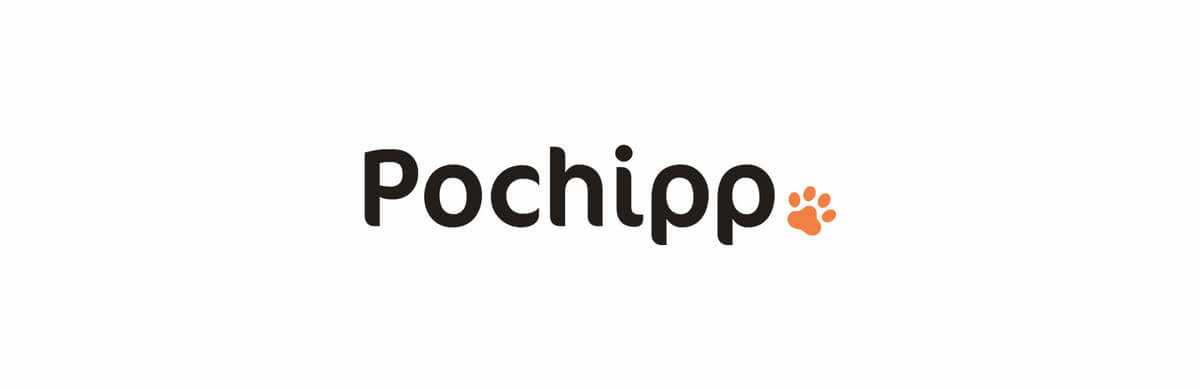
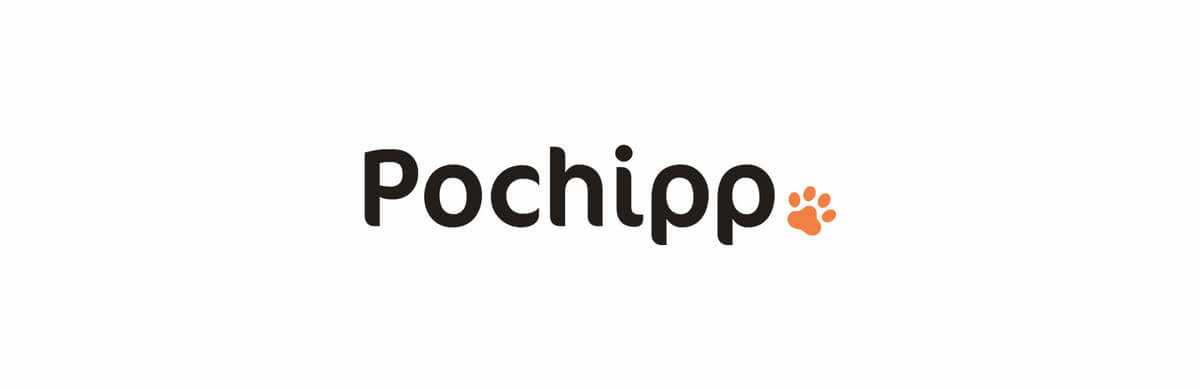
| プラグイン名 | Pochipp |
| 種類 | 物販・商品管理 |
| 開発者 | ひろ |
| インストール数 | 10,000以上 |
| 言語対応 | 日本語に対応 |
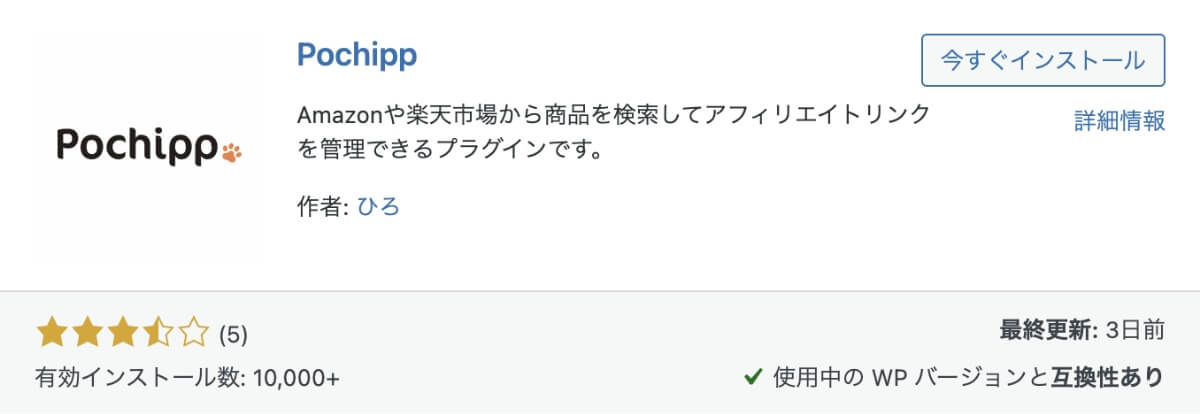
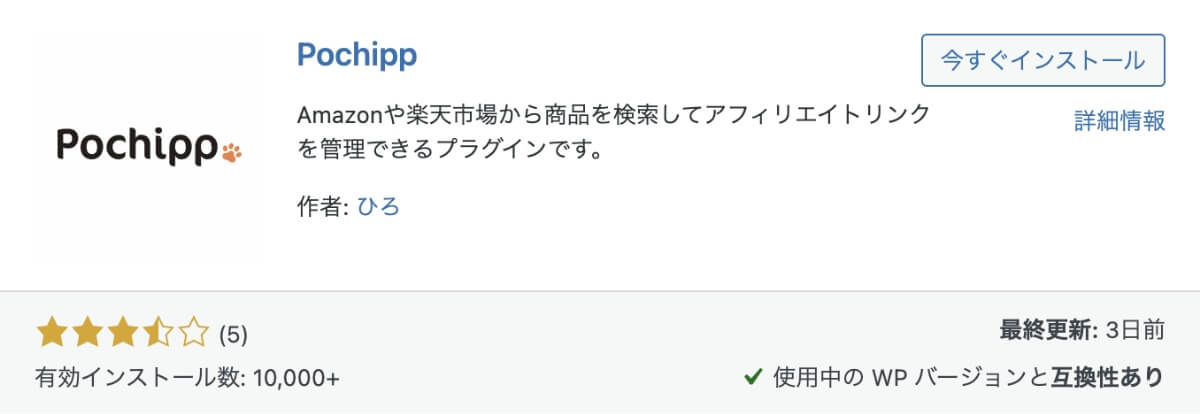
10個目のおすすめプラグインは、Amazon・楽天市場・Yahoo!ショッピングの商品を検索してアフィリエイトリンクにできる、「物販・商品管理」のWordPressプラグイン「Pochipp(ポチップ)」です。
Pochippは無料で利用できる上に、初心者にも使いやすいシンプルな設計になっています。商品リンクのデザインも見やすくてシンプルで、どんなブログにも合うのでおすすめです。
- 下記は商品リンクのサンプルです
ちなみに、Pochippは、WordPressテーマでシェア率No.1の「SWELL(スウェル)」を開発したエンジニアの了さんが開発協力しています。
大手ECの商品リンクを手軽に設定したい方は下記の記事をチェック!
「Pochippの設定方法と使い方」について詳しく知りたい方は、下記の記事をご確認ください。


WordPressプラグインを導入するときの注意点3選
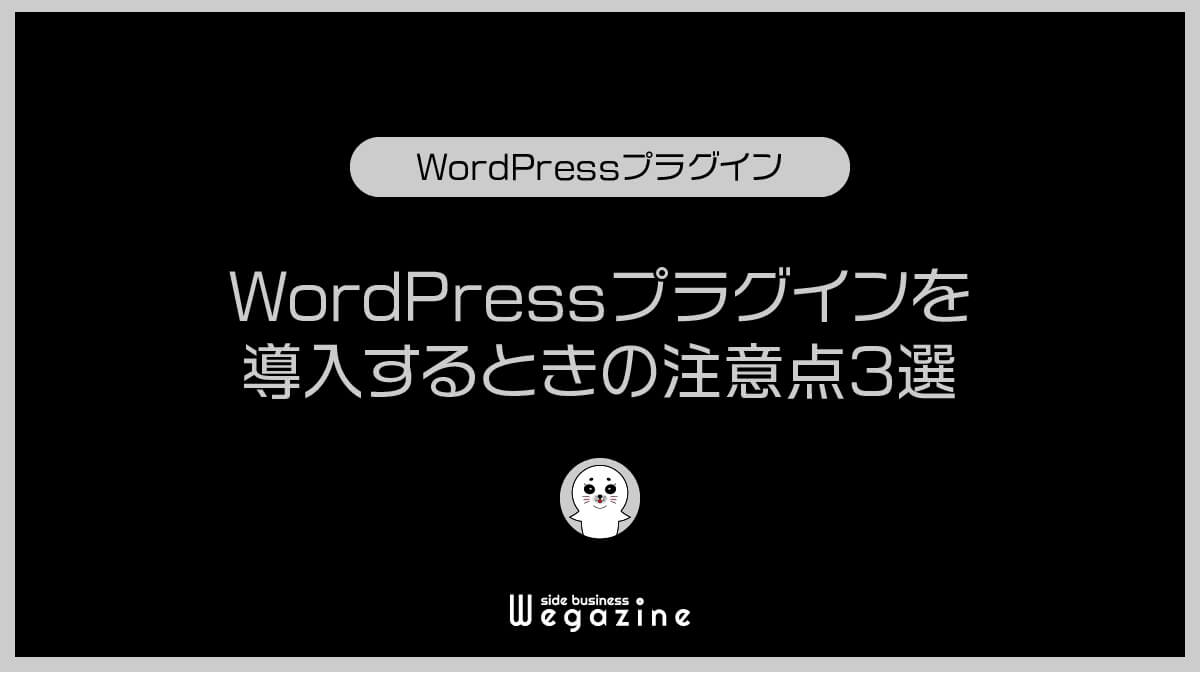
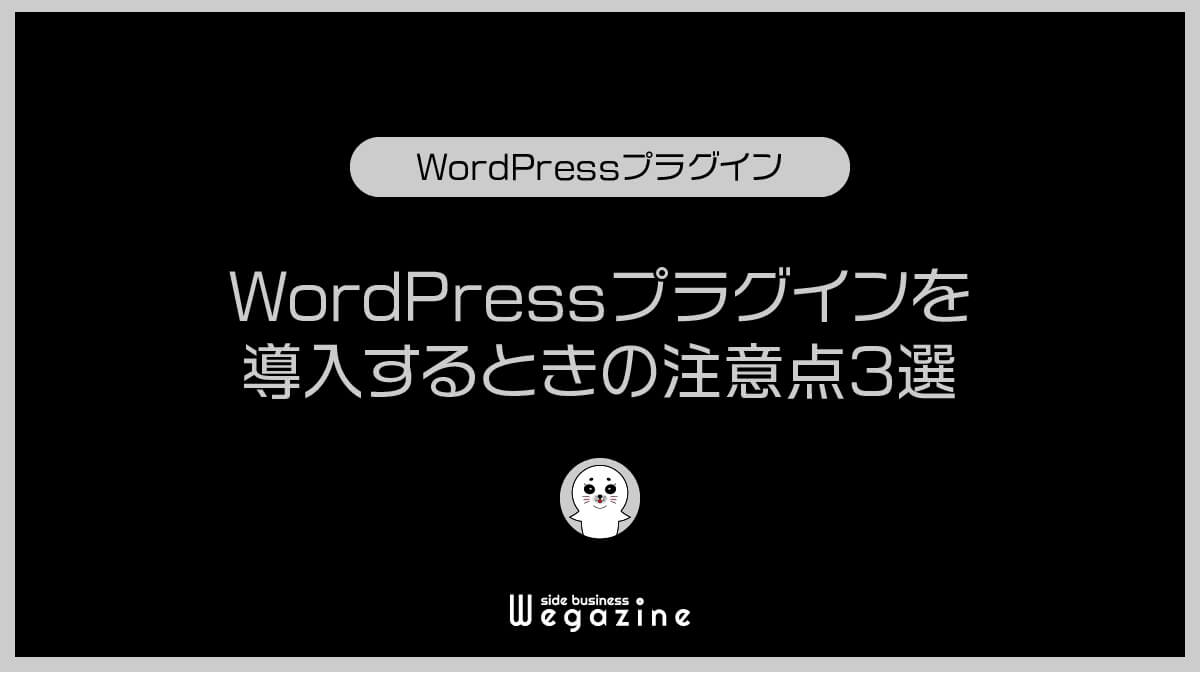
WordPressプラグインは、何でもかんでも入れたら良いってものでもありません。なので、WordPressにプラグインを導入するときの注意点を紹介します。
- 不要なプラグインを導入しない
- 信頼の低いプラグインを選ばない
- 利用しているテーマの推奨プラグインを使う
それぞれの注意点を詳しく解説します。
①不要なプラグインを導入しない
まず最初の注意点は、「不要なプラグインを導入しない」です。
プラグインは、入れすぎるとWordPressへの負荷や、サーバーが重くなってサイトスピードの低下につながります。さらに、プラグインによるエラーが発生する原因にもなるので注意しましょう。
大事なのは、不要なプラグインを入れないことです。ブログ初心者なら当記事で紹介した10個のプラグインがあれば十分です。ブログ運営中で必要なプラグインがあれば、そのタイミングで増やしましょう。
最初っからたくさん入れても使いこなせませんよ!
②信頼の低いプラグインを選ばない
次の注意点は、「信頼の低いプラグインを選ばない」です。
プラグインを選ぶときに必ずチェックすべきポイントがあります。それは以下の3つのポイントです。
- 有効インストール数が少ない
- 最終更新が1年以上前である
- 最新のWordPressバージョンと互換性がない
どこを見れば良いかは下記の画像ををチェック!
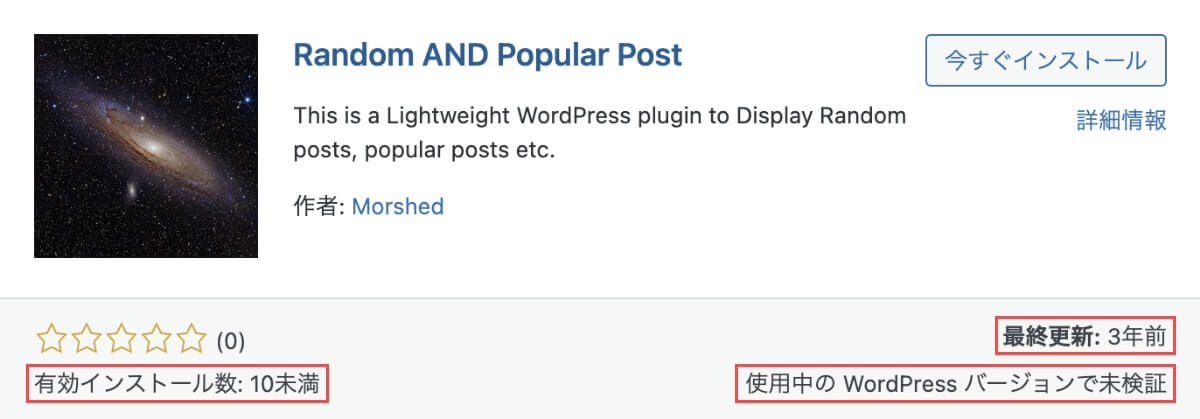
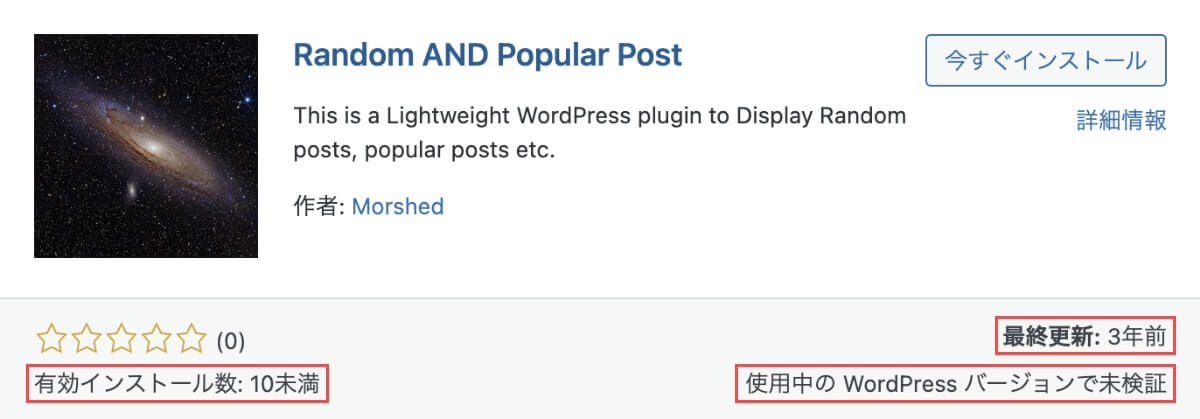
それでは、3つのポイントを解説していきます。
1.有効インストール数が少ない
有効インストール数が少ないということは、利用者が少ないということなので、信頼が低い証拠です。リリースされて間もないプラグインでない限りは、利用するのを控えるべきです。
2.最終更新が1年以上前である
最終更新が1年以上前ということは、そのプラグインはすでに保守されていない可能性が高いです。いわゆる放置状態ですね。そんなプラグインは、不具合があっても修正されないので、利用するのを控えるべきです。
3.最新のWordPressバージョンと互換性がない
「使用中のWordPressバージョンで未検証」と出ている場合は、互換性がない可能性が高いの不具合の原因となる場合があります。こういったプラグインも放置状態に近いため、利用するのを控えるべきです。
③利用しているテーマの推奨プラグインを使う
最後の注意点は、「利用しているテーマの推奨プラグインを使う」です。
利用しているWordPressテーマによっては、不具合が起きるプラグインや、機能がバッティング(重複)するプラグインがあります。そのようなプラグインは、事前にチェックしたうえで利用するようにしましょう。
例えば、当ブログでも利用しているテーマの「SWELL(スウェル)」の場合は、公式サイトで推奨と、非推奨のプラグインを公開してくれています。
このように、利用するテーマによっては、利用を控えた方が良いプラグインがあります。なので、導入前にテーマの公式サイトで必ずチェックするようにしましょう。
テーマごとに違うので事前のチェックを心がけよう!
もし、不具合が発生した場合は、プラグインが原因であることが多いため、プラグインを停止して原因をチェックしましょう。
WordPressに最初から入っているプラグインの対処方法
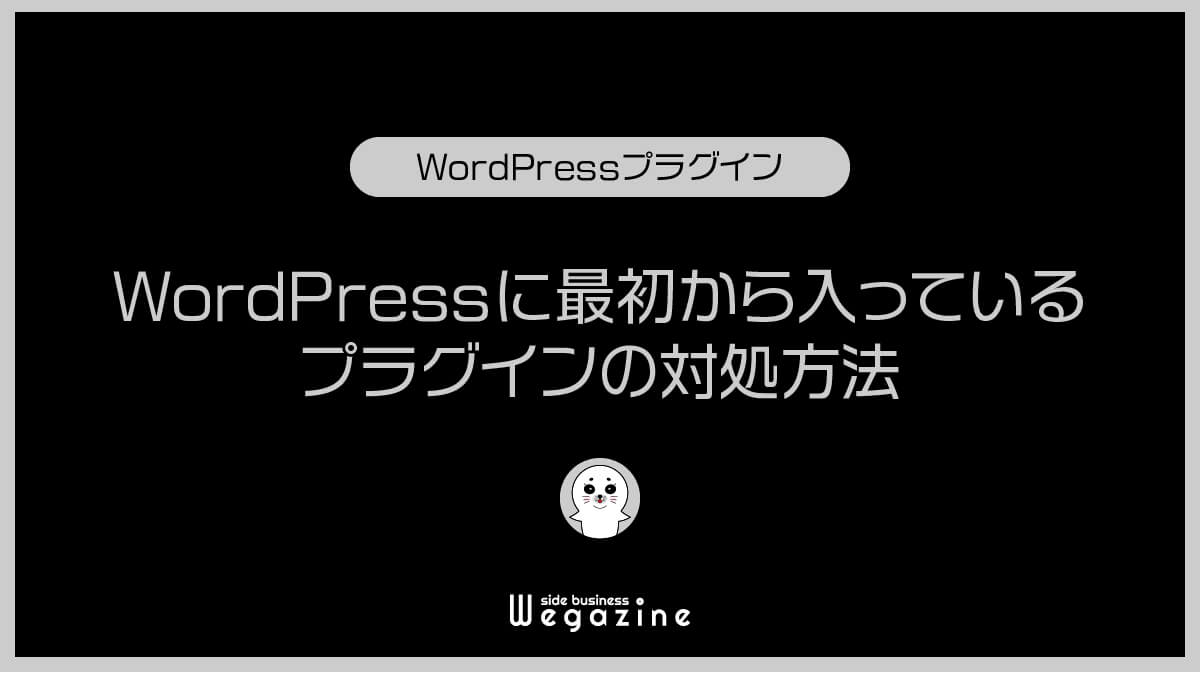
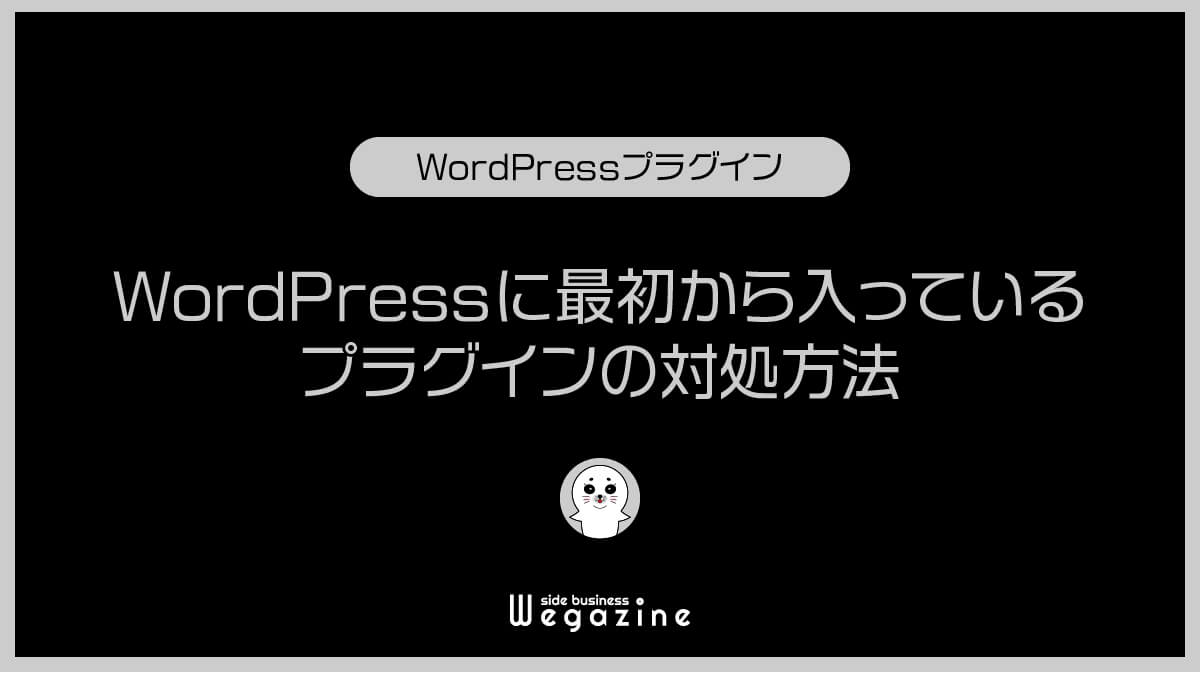
WordPressブログを開設したら、初期で3つのプラグインが入っています。
- Akismet Anti-Spam
- Hello Dolly
- SiteGuard WP Plugin
①Akismet Anti-Spam
「Akismet Anti-Spam」は、コメント機能を利用している場合のスパム対策プラグインです。コメント機能を利用しないのであれば「削除」しても問題ありません。
- 将来コメント機能を利用する場合は、そのときに再インストールすれば利用できます。
②Hello Dolly
「Hello Dolly」のプラグインは不要です。「削除」しましょう。
Hello Dollyは世界初のWordPressプラグインで、曲の歌詞を表示させるだけのプラグインです。まったく実用的ではありませんが、象徴的な意味で初期プラグインとして入っているだけです。
③SiteGuard WP Plugin
「SiteGuard WP Plugin」は、不正アクセスからWordPressを守るためのプラグインです。このプラグインを利用すれば、WordPressのログインURL「https://ドメイン名/wp-login.php」の「wp-login.php」を変更できます。
当記事でもおすすめしているので「有効化」しておきましょう。
SiteGuard WP Pluginを「有効化」すると、ログインURLが変わってしまいます。
- 新しいログインURLはメールで届きます。
有効化の前に設定方法を下記の記事でチェック!
『WordPressプラグイン「SiteGuard WP Plugin」の設定方法』については下記の記事をご確認ください。


プラグインの削除方法
プラグインの削除方法について解説します。
WordPress管理画面のサイドメニューから「プラグイン」→「インストール済みプラグイン」を押します。


一覧から該当のプラグインで「無効化」を押します。


有効化|削除が表示されるので「削除」を押します。


プラグインは間違って削除しても再インストールできます!
WordPressプラグインのインストール方法
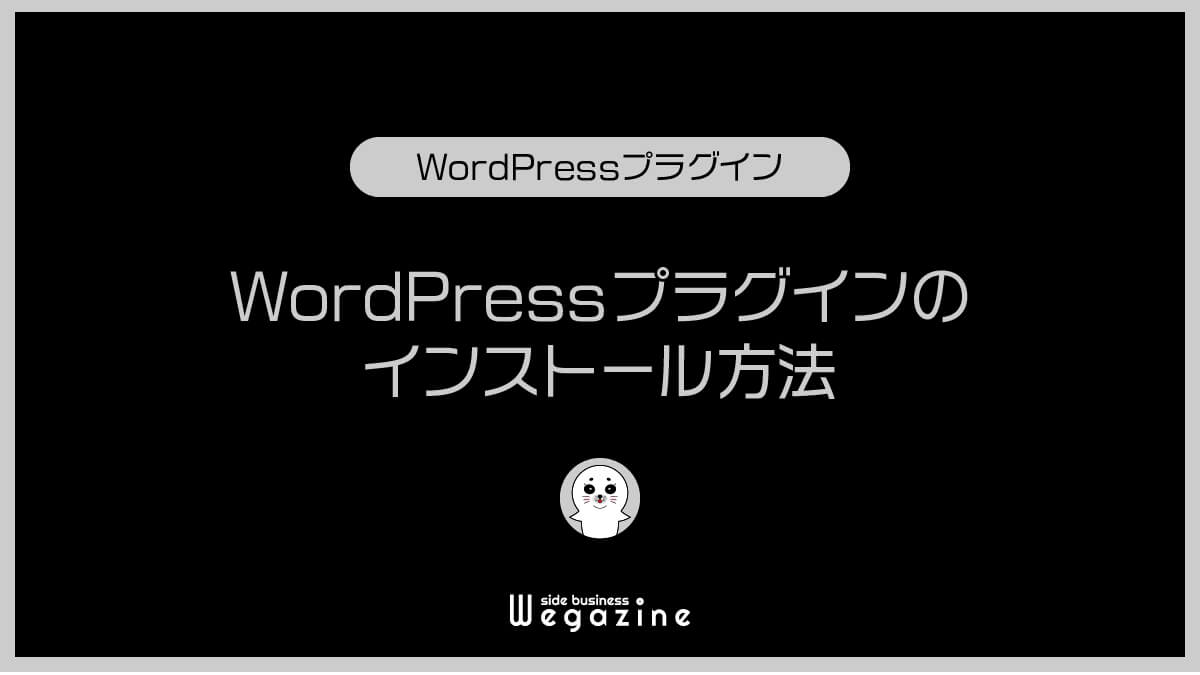
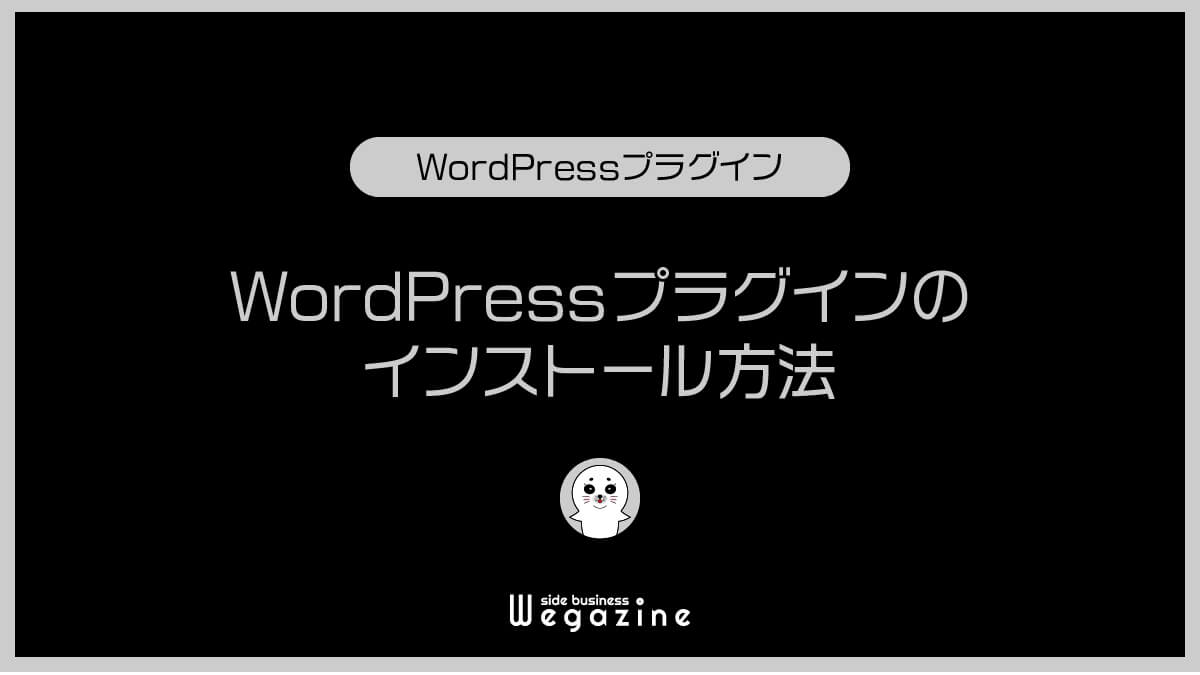
WordPressプラグインのインストール方法について解説します。
- プラグインの新規追加ページに移動
- プラグインをインストールして有効化
①プラグインの新規追加ページに移動
WordPress管理画面のサイドメニューから「プラグイン」→「新規追加」を押します。


②プラグインをインストールして有効化
「導入したいプラグイン名」で検索して「今すぐインストール」を押します。さらに、「有効化」を押します。
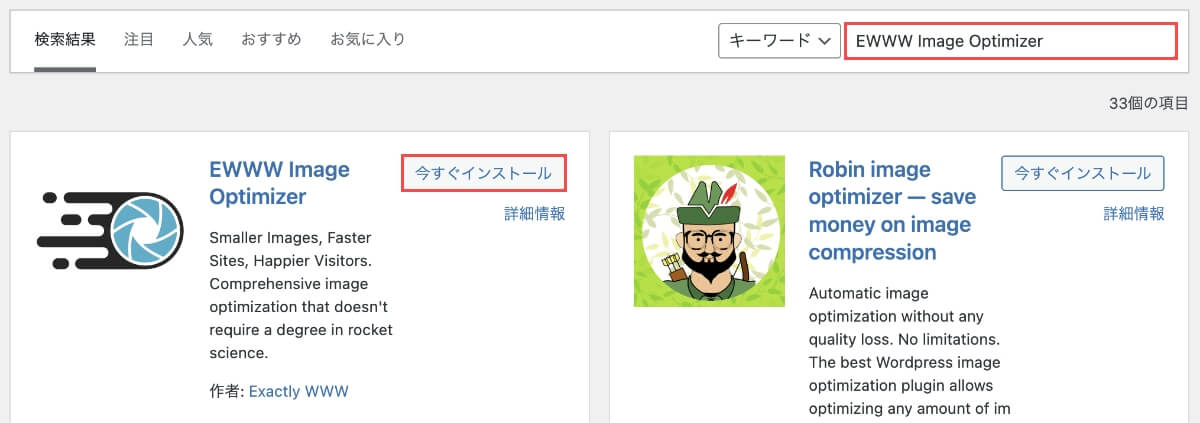
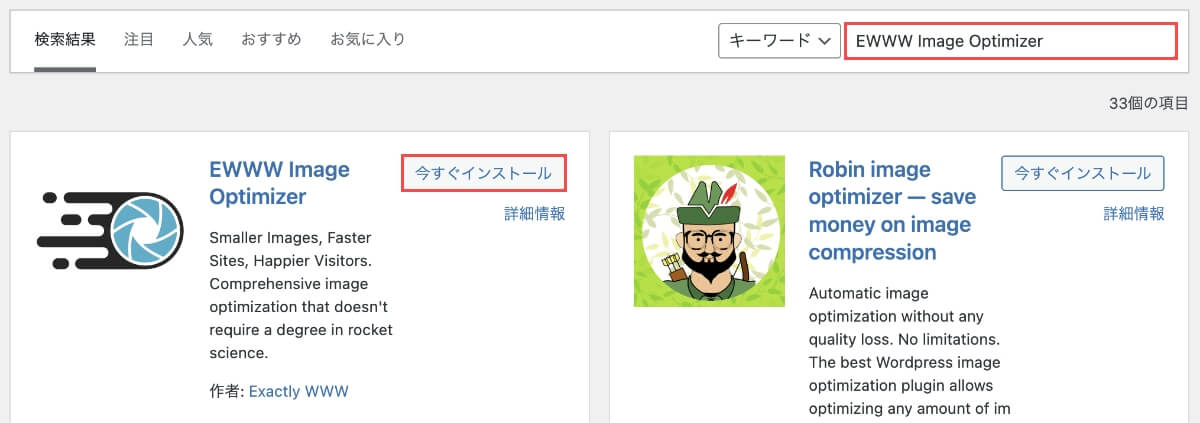
- 画像は「EWWW Image Optimizer」を参考にしています。
停止する時はプラグインの一覧で無効化を押すだけ!


以上で、ブログ初心者におすすめのWordPressプラグインについて、すべての解説が終了です。お疲れ様でした!
まとめ
当記事では「ブログ初心者におすすめのWordPressプラグイン」について解説しました。
WordPressプラグインは、ブログ運営の効率化や、SEOを強化してくれます。他にもセキュリティを高めたり、バックアップを取ることができるプラグインもあります。
当記事では、WordPressブログを開設して間もないブログ初心者が、最初に導入しておくことで役にたつ、おすすめのプラグインを紹介しています。
- おすすめのWordPressプラグイン
| おすすめのプラグイン10選 | |
|---|---|
| プラグイン名 | 利用用途 |
| WP Multibyte Patch | 日本語の不具合修正 |
| UpdraftPlus | バックアップ&復元 |
| SiteGuard WP Plugin | セキュリティ対策 |
| Broken Link Checker | リンク切れチェック |
| Contact Form 7 | お問い合わせフォーム |
| XML Sitemap & Google News | XMLサイトマップ生成 |
| WebSub | インデックス促進 |
| SEO SIMPLE PACK | SEO対策 |
| EWWW Image Optimizer | サイト高速化(画像圧縮) |
| Pochipp | 物販・商品管理 |
- 青字を押すとプラグインの詳細説明に移動できます。
プラグインは、必要なものだけ導入しましょう。たくさん入れても最初っから使いこなすことはできないので、最初のうちは上記で紹介した10個のおすすめプラグインを入れておけばOKです。
【2023年版】ブログ初心者におすすめのWordPressプラグイン10選は以上となります。
最後までご覧いただきありがとうございました。